Nokia E55 User Manual [tr]

Nokia E55 Kullanım Kılavuzu
Baskı 4
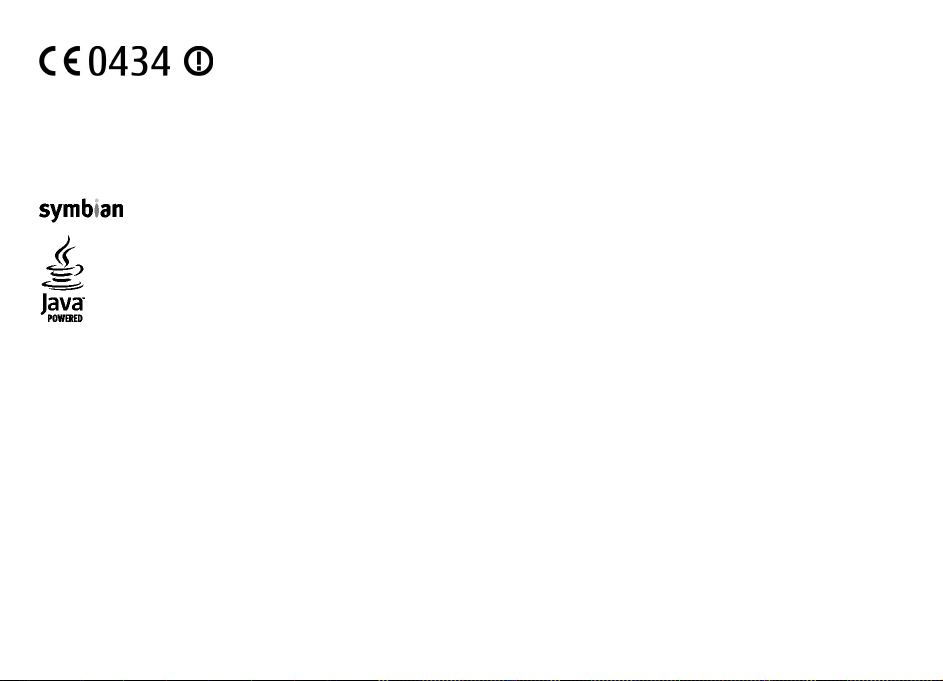
UYGUNLUK BİLDİRİMİ
Nokia, Nokia Connecting People, Mail for Exchange, OVI, Eseries ve Nokia E55 Nokia Corporatio n'ın ticari veya tescilli ticari markalarıdır. Nokia tune, Nokia Corporation'ın
ses markasıdır. Burada adı geçen diğer ürün ve şirket isimleri, kendi sahiplerinin ticari markaları ve ticari adları olabilir
Bu belge içindekilerin tamamı veya bir bölümü, Nokia'nın önceden yazılı izni alınmaksızın herhangi bir biçimde yeniden oluşturulamaz, başka bir yere aktarılamaz,
dağıtılamaz ve saklanamaz. Nokia, sürekli bir gelişim politikası izlemektedir. Nokia, bu belgede tanımlanan herhangi bir üründe önceden bildirimde bulunmaksızın
değişiklik ve yenilik yapma hakk
This product includes software licensed from Symbian Software Ltd ©1998-2010. Symbian and Symbian OS are trademarks of Symbian Ltd.
Java and all Java-based marks are trademarks or registered trademarks of Sun Microsystems, Inc.
Bu ürünün lisansı, MPEG-4 Görsel Patent Portföy Lisansı uyarınca, (i) kişisel ve ticari olmayan bir faaliyet sürdüren bir tüketici tarafından MPEG-4 Görsel Standardına
uygun olarak kodlanmış bilgilerle ilişkili kişisel ve ticari olmayan kullanım ve (ii) lisanslı bir video sağlayıcısı tarafından sağlanan MPEG-4 videosu ile bağlantılı olarak
kullanım için verilmiştir. Başka herhangi bir kullanım için açık veya zımni hiçbir lisans verilmemektedir. Tanıtım amaçlı, dahili ve ticari kullanımlarla ilgili bilgiler de
dahil olmak üzere daha fazla bilgi MPEG LA, LLC'den edinilebilir. Bkz. http://www.mpegla.com.
UYGULANAN YASALARIN İZİN VERDİĞİ AZAMİ ÖLÇÜDE, NOKIA YA DA HERHANGİ BİR LİSANSÖRÜ, HİÇBİR DURUMDA, MEYDANA GELME NEDENİ NE OLURSA OLSUN OLUŞABİLECEK
HERHANGİ BİR GELİR, KAR VEYA VERİ KAYBINDAN VEYA ÖZEL, BEKLENMEYEN, B
TUTULAMAZ.
İŞBU BELGENİN İÇERİĞİ "OLDUĞU GİBİ" SUNULMAKTADIR. YÜRÜRLÜKTEKİ KANUNLARIN GEREKTİRDİĞİ HALLER DIŞINDA, TİCARİ OLARAK SATILABİLİRLİK VE BELİRLİ BİR AMACA
UYGUNLUK İLE İLGİLİ ZIMNİ GARANTİLER DE DAHİL OLMAK ÜZERE ANCAK BUNLARLA KISITLI OLMAMAK ŞARTIYLA, İŞBU BELGENİN D OĞRULUĞU, GÜVENİLİRLİĞİ VEYA İÇERİĞİ İLE
İLGİLİ OLARAK, AÇIK VEYA ZIMNİ HERHANGİ BİR GARANTİ VERİLMEMİŞTİ
VEYA GERİ ÇEKME HAKKINI SAKLI TUTAR.
Cihazdaki yazılım üzerinde ters mühendislik işlemi yapmak yasalarca izin verilen durumlar haricinde yasaklanmıştır. Şu ana kadar bu kullanım kılavuzunda Nokia'ya
ait beyanları, garantileri, zararları ve sorumlulukları hakkında sınırlamalar varsa, bu sınırlamalar Nokia'nın lisansörlerinin beyanları, garantileri, zararları ve
sorumluluklarını da aynı şekilde sınırlar.
Cihazınızla birlikte gelen diğer şahıslara ait uygulamalar, Nokia'ya bağlı veya Nokia ile ilgili olmayan kişiler veya şirketlere ait ve onlar tarafından oluşturulmuş olabilir.
ğımsız geliştirici uygulamalarının telif hakları veya fikri mülkiyet hakları Nokia'ya ait değildir. Bu nedenle Nokia, bu uygulamalara ilişkin son kullanıcı desteğiyle veya
Ba
NOKIA CORPORATION, bu RM-482 ürününün 1999/5/EC sayılı Direktifin esas şartları ve diğer ilgili hükümlerine uygun olduğunu beyan
eder. Uygunluk Bildirimi'nin bir kopyasını http://www.nokia.com/phones/declaration_of_conformity/ adresinde bulabilirsiniz.
© 2010 Nokia telif hakkıdır. Tüm hakları mahfuzdur.
ını saklı tutar.
İR ŞEYİN SONUCUNDA MEYDANA GELEN YA DA DOLAYLI HASAR VEYA KAYIPLARDAN SORUMLU
R. NOKIA, HERHANGİ BIR ZAMANDA, ÖNCEDEN BİLDİRİMDE BULUNMAKSIZIN, İŞBU BELGEYİ DEĞİŞTİRME
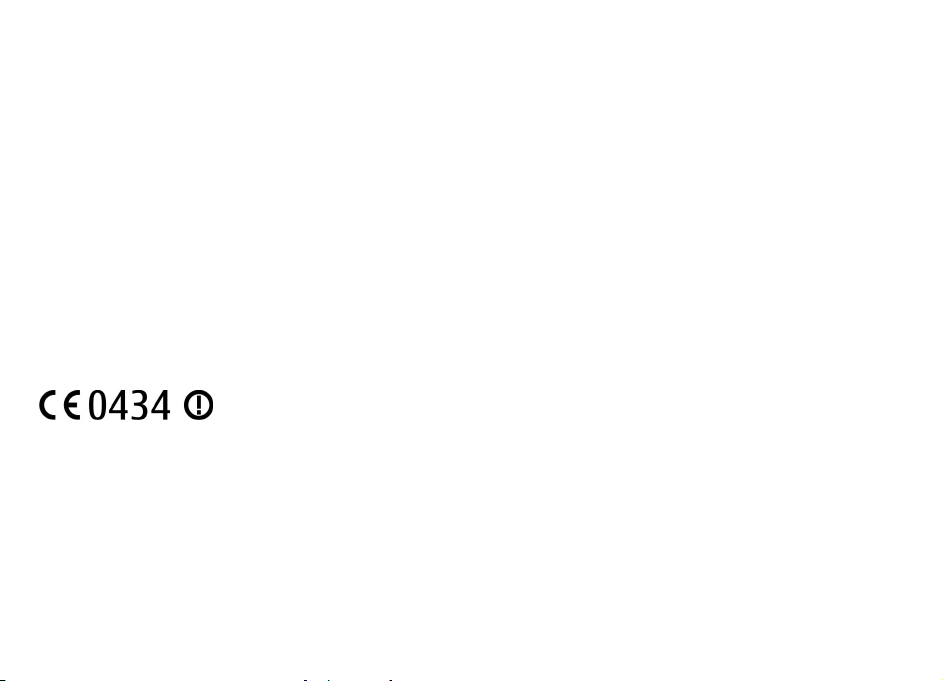
uygulamaların çalışmasıyla ilgili ve uygulamalarda veya malzemelerde yer alan herhangi bir bilgi hakkında hiçbir sorumluluk kabul etmez. Nokia diğer şahıslara ait
uygulamalar için hiçbir garanti vermez. UYGULAMALARI KULLANMANIZ DURUMUNDA, UYGULAMALARIN AÇIK VEYA ZIMNİ HİÇBİR TÜRDE GARANTİ OLMAKSIZIN VE UYGULANAN
YASALARIN İZİN VERDİĞİ AZAMİ ÖLÇÜDE "OLDUKLARI GİBİ" SAĞLANMIŞ OLDUKLARINI KABUL ETMEKTESİNİZ. AYRICA, NOKIA VEYA BAĞLI ORTAKLARI; UNVAN, SATILABİLİRLİK
VEYA BELLİ BİR AMACA UYGUNLUK YA DA YAZILIMLARIN DİĞER ÜRETİCİLERE AİT PATENTLERİ, TELİF HAKLARINI, TİCARİ MARKALARI VEYA DİĞER HAKLARI İHLAL ETMEYECEĞİ
KONULARINDAKİ GARANTİLER DE DAHİL ANCAK BUNLARLA SINIRLI OLMAMAK KOŞULUYLA, AÇIK VEYA ZIMNİ HİÇBİR BEYANDA BULUNMAMAKTA VEYA GARANTİ VERMEMEKTE
ĞUNU KABUL ETMEKTESİNİZ.
OLDU
Bazı ürünlerin ve uygulamaları ile ve servislerinin temini, bölgelere göre farklılık gösterebilir. Ayrıntılar ve dil seçenekleri için lütfen Nokia bayiinize danışın. Bu cihaz,
Amerika Birleşik Devletleri’nin ve diğer ülkelerin ihracat yasalarına ve düzenlemelerine tabi olan parça, teknoloji veya yazılım içerebilir. Kanunlara aykırı değişiklik
yapılamaz.
Dijital hak yönetimi
İçerik sahipleri, telif hakları dahil olmak üzere kendi fikri mülkiyetlerini korumak üzere farklı dijital hak yönetimi (DRM) teknolojileri kullanıyor olabilirler. Bu cihaz,
DRM koruma altındaki içeriğe erişmek için birçok DRM yazılımı türü kullanır. Bu cihazla WMDRM 10 ve OMA DRM 2.0 ile korumalı içeriğe erişebilirsiniz. Bazı DRM yazılımları
içeriği koruyamazsa, içerik sahipleri bu DRM yazılımlarının yeni DRM korumalı içeriğe erişiminin iptalini isteyebilir. İptal i
korumalı içeriğin yenilenmesini de önleyebilir. Bu DRM yazılımlarının iptali, diğer DRM türleri tarafından korunan içeriğin kullanımını veya DRM korumalı olmayan
içeriğin kullanımını etkilemez.
FCC/ENDÜSTRİ KANADA BİLDİRİMİ
Cihazınız TV veya radyo ile girişime neden olabilir (örneğin, telefon alıcı donanıma yakın olarak kullanılırken). FCC veya Endüstri Kanada, bu girişimler engellenemediği
takdirde telefonu kullanmayı durdurmanızı isteyebilir. Yardım gerekirse, yerel servis ile temasa geçin. Bu cihaz FCC kuralları kısım 15’e uygundur. Aşağıdaki iki şarta
bağlı olarak kullanılabilir: (1) Bu cihaz zararlı girişimlere neden olmaz ve (2) bu cihaz istenmeyen şekilde çalışmasına neden olabilecek girişimler de dahil olmak üzere
tüm girişimleri kabul etmelidir. Nokia tarafından özellikle onaylanmayan her türlü değişiklik veya modifikasyon, kullanıcının bu donanımı kullanım yetkisini geçersiz
kılabilir.
şlemi halihazırda cihazınızda bulunan bu DRM
Uygunluk Değerlendirme Kuruluşu
Det Norske Veritas Region Norge Veritasveien 1, N-1322 Høvik Tel: +47 67 579900, Faks: +47 67 57 99 11 Norveç
Üretici Firma
Nokia Corporation, Keilalahdentie 4, 02150 Espoo, Finlandiya Tel: +358 7180 08000 Faks: +358 7180 38226
/Baskı 4 TR
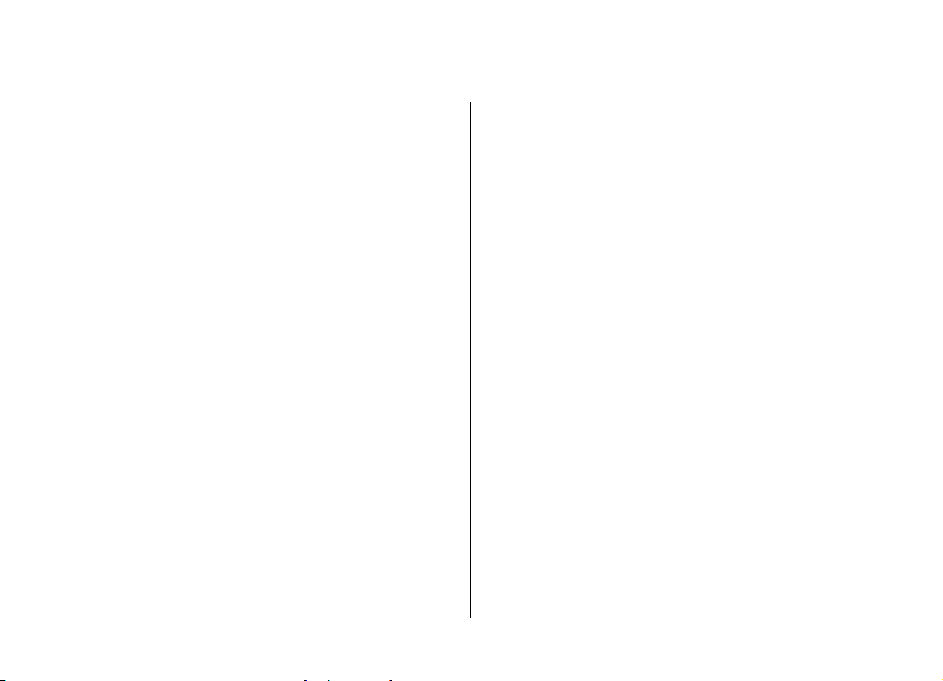
İçindekiler
Güvenlik...............................................................7
Cihazınız hakkında.....................................................................7
Şebeke servisleri........................................................................8
Yardım bulma.......................................................9
Destek.........................................................................................9
Cihazınızın yazılımını güncel tutun..........................................9
Cihazdaki yardım.....................................................................11
Başlarken...........................................................12
SIM kart, batarya, şarj, hafıza kartı .......................................12
Tuşlar ve parçalar....................................................................14
İlk açılış.....................................................................................17
Tuşları kilitleme.......................................................................18
Aksesuarlar...............................................................................18
Ses seviyesi kontrolü...............................................................19
Giriş ekranı...............................................................................19
Nokia Aktarma.........................................................................19
E-postanızı ayarlama...............................................................21
Antenler....................................................................................21
Nokia PC Suite..........................................................................21
Giriş kodları..............................................................................22
Verimli kullanım için ipuçları..................................................23
Ovi'yi ziyaret edin....................................................................23
Nokia E55 – Temel bilgiler .................................24
Telefon ayarları........................................................................24
Settings wizard........................................................................24
Menü.........................................................................................24
Ekran göstergeleri...................................................................25
Metin yazma.............................................................................26
Arama........................................................................................27
Çeşitli uygulamalardaki ortak işlemler..................................28
Hafızada yer açma...................................................................28
Kişiselleştirme....................................................30
Tercihler ...................................................................................30
Zil sesleri seçme.......................................................................30
Tercihleri özelleştirme............................................................31
Giriş ekranını kişiselleştirme..................................................31
Görüntülenen temayı değiştirme...........................................32
Tema indirme...........................................................................32
Ses temalarını değiştirme.......................................................32
3-B zil sesleri ...........................................................................33
Nokia Eseries yenilikleri.....................................34
Temel özellikler.......................................................................34
Ana ekran.................................................................................34
Tek dokunmalı tuşlar..............................................................35
Aramaları veya alarmları sessize almak için çevirin............36
Ajanda.......................................................................................36
Kartvizitler................................................................................38
Birden fazla görev...................................................................40
Ovi'deki Dosyalar.....................................................................40
Mesajlar..............................................................42
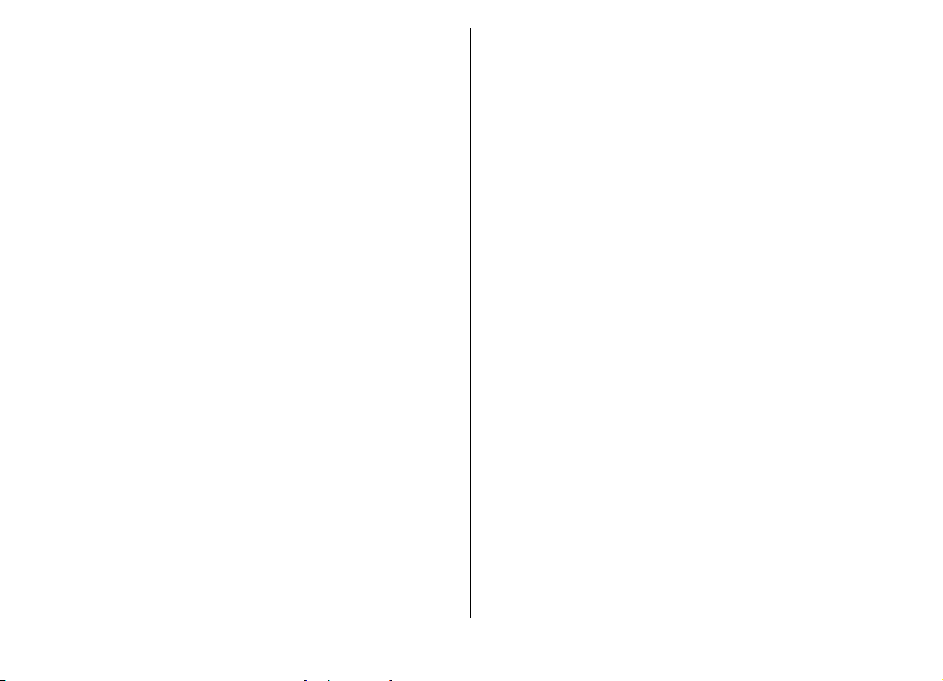
Nokia Mesajlar..........................................................................42
E-posta......................................................................................43
Mesajlaşma klasörleri..............................................................46
Metin ve multimedya mesajları.............................................46
Mesajları düzenleme...............................................................50
Mesaj okuyucu.........................................................................50
Konuşma...................................................................................50
Özel mesaj türleri....................................................................51
Hücre yayını..............................................................................51
Mesajlaşma ayarları.................................................................52
Telefon...............................................................55
Sesli aramalar..........................................................................55
Telesekreter ............................................................................56
Video aramaları.......................................................................57
Video paylaşımı........................................................................57
İnternet aramaları...................................................................60
Ses işlevleri...............................................................................61
Hızlı arama ..............................................................................61
Arama aktarma........................................................................62
Arama engelleme....................................................................62
İnternet aramalarını engelleme.............................................63
DTMF tonları gönderme..........................................................63
Konuşma teması......................................................................63
Ses komutları...........................................................................64
Bas-konuş.................................................................................65
İşlem kaydı ..............................................................................69
İnternet..............................................................71
Tarayıcı.....................................................................................71
İntranette gezinme.................................................................75
Ovi Mağazası.............................................................................76
Bilgisayarınızı İnternet'e bağlama.........................................76
Yolculuk..............................................................77
Konumlandırma (GPS).............................................................77
Haritalar....................................................................................80
Nokia Ofis Araçları..............................................91
Etkin notlar ..............................................................................91
Hesaplama ...............................................................................92
Dosya yöneticisi.......................................................................92
Quickoffice ...............................................................................93
Dönüştürücü ............................................................................93
Zip yöneticisi ...........................................................................94
PDF okuyucu ............................................................................94
Yazdırma...................................................................................94
Saat...........................................................................................96
Sözlük........................................................................................97
Notlar .......................................................................................97
Medya.................................................................99
Kamera......................................................................................99
Galeri.......................................................................................102
Fotoğraflar.............................................................................103
Çevrimiçi paylaşım.................................................................109
Nokia Video Merkezi..............................................................113
Müzik çalar ............................................................................115
RealPlayer ..............................................................................117
Kaydedici................................................................................118
Flash oynatıcı.........................................................................118
FM radyo.................................................................................119
Nokia Internet Radyosu........................................................120
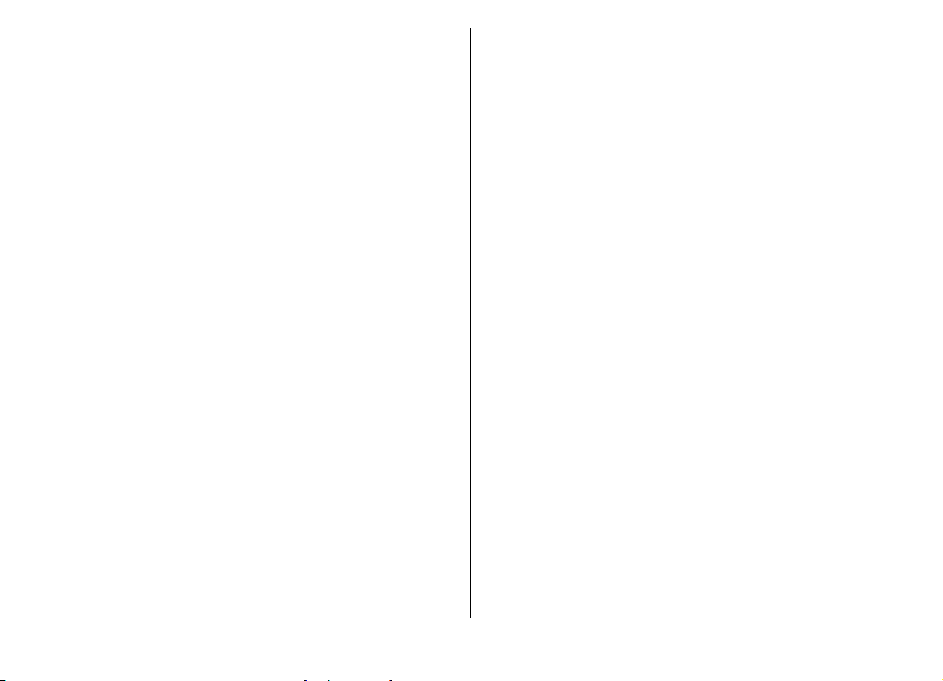
Bağlantı............................................................123
Hızlı paket veri.......................................................................123
Veri kablosu...........................................................................123
Bluetooth ...............................................................................124
SIM erişim tercihi...................................................................127
Kablosuz LAN .........................................................................128
Bağlantı yöneticisi.................................................................130
Sorun giderme.................................................162
Yeşil ipuçları.....................................................165
Enerji tasarrufu yapın...........................................................165
Geri dönüştürün.....................................................................165
Kağıt tasarrufu yapın............................................................165
Daha fazla bilgi......................................................................165
Güvenlik ve veri yönetimi................................131
Cihazı kilitleme......................................................................131
Hafıza kartı güvenliği............................................................131
Şifreleme................................................................................132
Sabit arama............................................................................133
Sertifika yöneticisi.................................................................133
Güvenlik modüllerini görüntüleme ve düzenleme............134
Uzak yapılandırma.................................................................135
Uygulama yöneticisi..............................................................136
Lisanslar.................................................................................138
Senk........................................................................................139
Mobil VPN...............................................................................140
Ayarlar..............................................................142
Genel ayarlar..........................................................................142
Telefon ayarları......................................................................146
Bağlantı ayarları....................................................................147
Uygulama ayarları.................................................................156
Kısayollar.........................................................157
Genel kısayollar.....................................................................157
Sözlük...............................................................158
Ürün ve güvenlik bilgileri................................166
Dizin.................................................................173
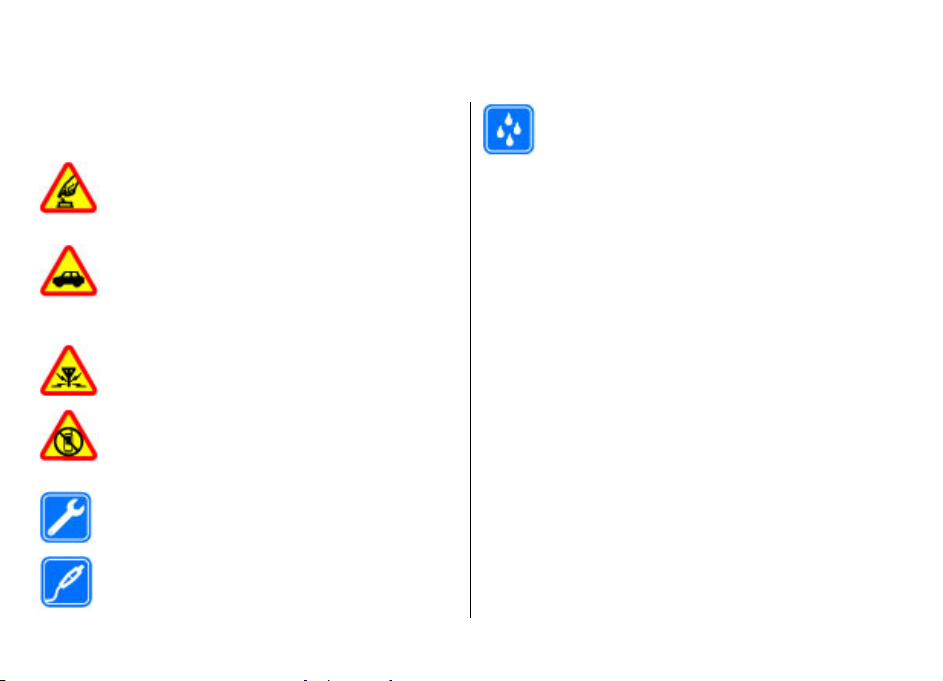
Güvenlik
Bu basit talimatları okuyun. Bu talimatlara uyulmaması
tehlikeli ya da yasalara aykırı olabilir. Daha fazla bilgi için
kullanım kılavuzunun tamamını okuyun.
GÜVENLİ BİR BİÇİMDE AÇMA
Kablosuz telefon kullanımının yasak olduğu veya
girişim ya da tehlikeye neden olabileceği
durumlarda cihazı açmayın.
YOL GÜVENLİĞİ ÖNCE GELİR
Tüm yerel yasalara uyun. Sürüş sırasında aracı
kullanmak üzere ellerinizi her zaman serbest
tutun. Sürüş sırasında önceliğiniz yol güvenliği
olmalıdır.
GİRİŞİM
Tüm kablosuz cihazlar, performansı
etkileyebilecek girişime maruz kalabilir.
YASAKLANAN ALANLARDA KAPATIN
Her türlü kısıtlamaya uyun. Uçaktayken, tıbbi
cihaz, yakıt, kimyasal veya patlama alanlarının
yakınındayken cihazı kapatın.
KALİFİYE SERVİS
Bu ürünü yalnızca kalifiye personel monte edebilir
veya onarabilir.
DONANIMLAR VE BATARYALAR
Yalnızca onaylı donanımları ve bataryaları
kullanın. Uyumsuz ürünleri bağlamayın.
© 2010 Nokia telif hakkı dır. Tüm hakları mahfuzdur. 7
Cihazınız hakkında
Bu kılavuzda açıklanan kablosuz cihaz UMTS 900 ve 2100
şebekeleri ve GSM 850, 900, 1800 ve 1900 şebekeleri içinde
kullanım için onaylanmıştır. Şebekeler hakkında daha fazla
bilgi almak için servis sağlayıcınıza başvurun.
Cihazınız çeşitli bağlantı yöntemlerini destekler ve bilgisayar
gibi virüslere ve diğer zararlı içeriklere maruz kalabilir.
Mesajlar, bağlantı istekleri ve indirmelerle çalışırken ve
gezinme sırasında dikkatli olun. Yalnızca, Symbian Signed
olan veya Java Verified™ testini geçen uygulamalar gibi
güvenilir kaynaklardan gelen, yeterli güvenliği ve korumayı
sunan hizmetleri ve yazılımları yükleyip kullanın. Cihazınıza
ve bağlı diğer bilgisayarlara virüsten koruma ve diğer
güvenlik yazılımlarını yüklemeyi göz önünde bulundurun.
Cihazınızda, önceden yüklenmiş yer işaretleri ve üçüncü taraf
internet sitelerinin bağlantıları olabilir ve üçüncü taraf
sitelere erişmenize izin verebilir. Bunların Nokia ile bağlantısı
yoktur ve Nokia bu siteler için herhangi bir onay vermemekte
veya sorumluluk almamaktadır. Bu tür sitelere erişirseniz,
güvenlik veya içerik açısından tedbirli olun.
SUYA DAYANIKLILIK
Cihazınız suya dayanıklı değildir. Cihazınızı kuru
tutun.
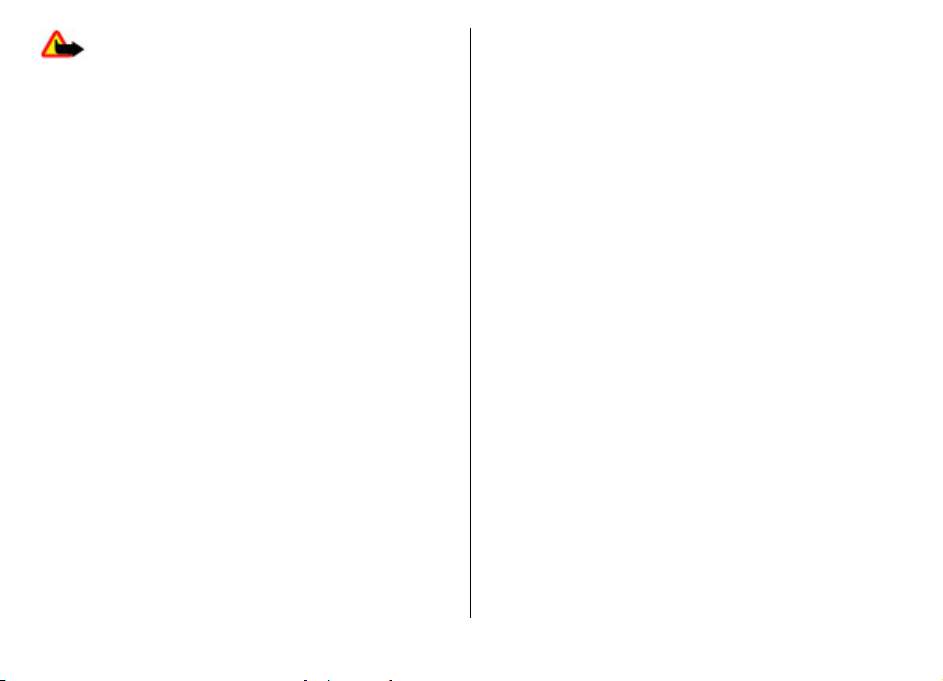
Uyarı: Bu cihazın, çalar saat dışındaki özelliklerini
kullanmak için cihaz açık olmalıdır. Kablosuz cihaz
kullanımının etkileşim veya tehlikeye neden olabileceği
durumlarda cihazı açmayın.
Bu cihazı kullanırken telif hakları da dahil olmak üzere tüm
yasalara uyun, yerel örf ve adet kurallarına ve başkalarının
gizlilik hakkı ile yasal haklarına riayet edin. Telif hakkı
koruması, bazı görüntülerin, müzik ve diğer içerik öğelerinin
kopyalanmasına, modifiye edilmesine veya aktarılmasına
engel oluşturabilir.
Cihazınızda kayıtlı tüm önemli bilgilerin yedek kopyalarını
alın veya yazılı kayıtlarını bulundurun.
şka bir cihaza bağlarken, ayrıntılı güvenlik talimatları için
Ba
diğer cihazın kullanım kılavuzunu okuyun. Uyumsuz ürünleri
bağlamayın.
Bu kılavuzdaki resimler cihaz ekranınızdakilerden farklı
görünebilir.
Cihazınız hakkındaki diğer önemli bilgiler için kullanım
kılavuzuna bakın.
Şebeke servisleri
Cihazı kullanabilmeniz için bir kablosuz servis sağlayıcısından
servis almanız gerekir. Bazı özellikler her şebekede
bulunmaz; diğer özellikleri kullanmak için servis
sağlayıcınızla özel düzenlemeler yapmanız gerekebilir.
Şebeke servislerinin kullanılması veri iletimi içerir. Ana
şebekenizdeki ücretler ve diğer şebekelerde dolaşım
ücretlerini servis sağlayıcınızdan kontrol edin. Servis
sağlayıcınız hangi ücretlerin uygulanacağını açıklayabilir.
Bazı şebekelerde bu cihazın şebeke desteği (örneğin, TCP/IP
protokollerinde ve dilden bağımsız karakterlerle çalışan WAP
2.0 protokolleri (HTTP ve SSL) gibi belirli teknolojiler için
destek) isteyen bazı özelliklerini kullanmanızı etkileyen
kısıtlamalar olabilir.
Servis sağlayıcınız cihazınızdaki belirli özelliklerin devre dışı
bırakılmasını veya etkinleştirilmemesini istemiş olabilir. Bu
durumda, bu özellikler cihazınızın menüsünde
görünmeyecektir. Cihazınızda menü adları, menü sırası ve
simgeler gibi özelleştirilmi
ş öğeler olabilir.
© 2010 Nokia telif hakkıdır. Tüm hakları mahfuzdur.8
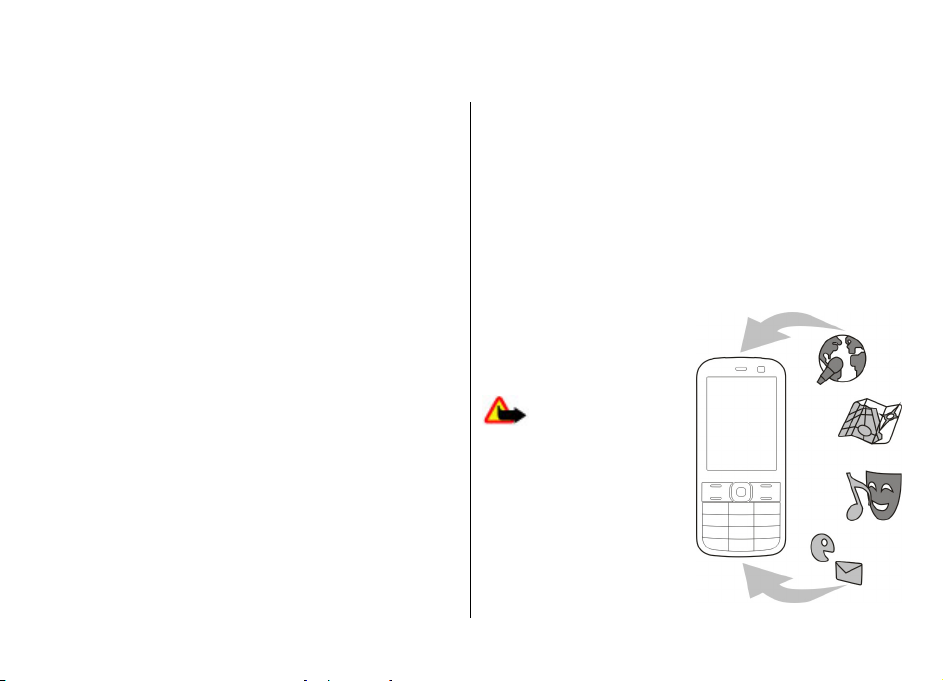
Yardım bulma
Destek
Cihazınızın kullanımıyla ilgili daha fazla bilgi edinmek
istiyorsanız veya cihazınızın nasıl çalışması gerektiğinden
emin olamıyorsanız, www.nokia.com/support veya yerel
Nokia web siteniz, www.nokia.mobi/support (mobil cihazla)
adresindeki destek sayfaları, cihazdaki Yardım uygulaması
veya kullanım kılavuzuna bakın.
Bu sorununuzu gidermezse aşağıdakilerden birini yapın:
• Cihazı yeniden başlatın: cihazı kapatın ve bataryayı
çıkarın. Yaklaşık bir dakika sonra bataryayı yerine takın ve
cihazı yeniden açın.
• Kullanım kılavuzunda açıklandığı şekilde orijinal fabrika
ayarları
nı geri yükleyin. Sıfırlama sırasında belgeleriniz ve
dosyalarınız silinir, bu yüzden önce verilerinizi yedekleyin.
• En uygun performans ve olası yeni özellikler için cihaz
yazılımınızı düzenli olarak kullanıcı kılavuzunda
açıklandığı şekilde güncelleştirin.
Sorununuz çözümlenmediyse, onarım seçenekleri için Nokia
ile görüşün. Bkz. www.nokia.com/repair. Cihazınızı onarıma
göndermeden önce cihazınızdaki verileri her zaman
yedekleyin.
© 2010 Nokia telif hakkı dır. Tüm hakları mahfuzdur. 9
Cihazınızın yazılımını güncel tutun
Cihaz yazılım ve uygulama güncellemeleri
Cihaz yazılım ve uygulama güncellemeleriyle, cihazınıza yeni
özellikler ve gelişmiş işlevler ekleyebilirsiniz. Yazılımı
güncellemek, cihazınızın performansını da artırabilir.
Cihazınızın yazılımını
güncellemeden önce kişisel
verilerinizi yedeklemeniz
önerilir.
Uyarı: Bir yazılım
güncellemesi yüklediğiniz
takdirde, yükleme
tamamlanana ve cihaz
yeniden başlatılana dek cihazı
acil durum aramaları yapmak
için bile kullanamazsınız. Bir
güncelleme yüklemesini
kabul etmeden önce verileri
yedeklediğinizden emin olun.
Yazılım güncellemelerini
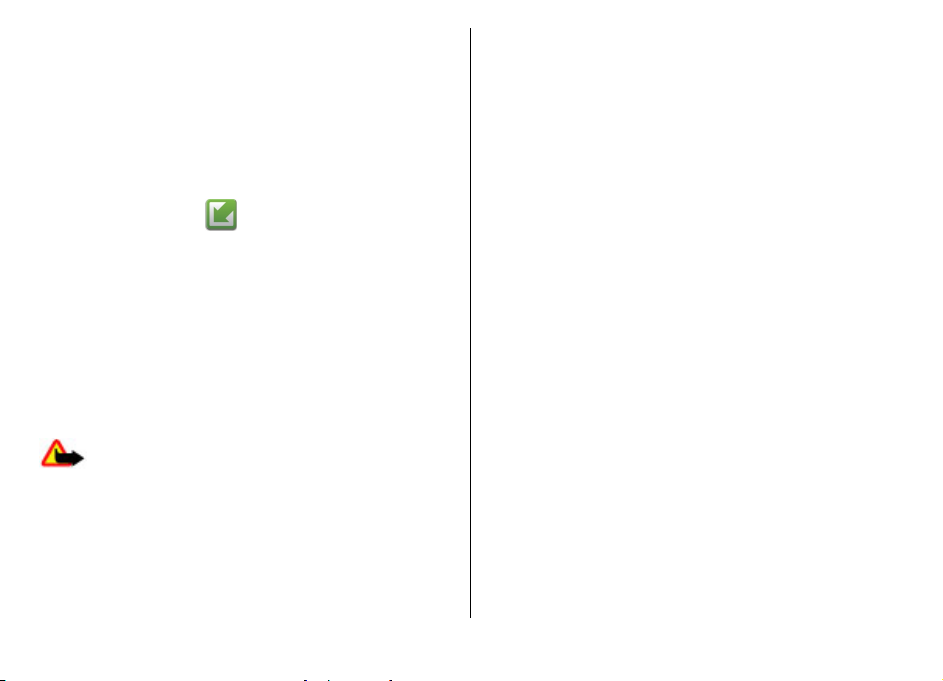
indirmek büyük miktarda veri iletimini içerebilir (şebeke
servisi).
Güncellemeyi başlatmadan önce cihaz bataryasında yeterli
güç olduğundan emin olun veya şarj cihazını takın.
Cihazınızın yazılım ve uygulamaları güncellendikten sonra
kullanım kılavuzundaki talimatlar artık güncel olmayabilir.
Şebeke üzerinden yazılım güncelleme
Menü > Kntrl paneli > Telefon > SW güncelle seç eneğini
belirleyin.
Yazılım güncelleme (şebeke servisi) ile, cihaz yazılımınız veya
uygulamalarınız için kullanılabilir güncelleme olup
olmadığını kontrol edebilir ve bunları cihazınıza
indirebilirsiniz.
Yazılım güncellemelerini indirmek büyük miktarda veri
iletimini içerebilir (şebeke servisi).
Güncellemeyi başlatmadan önce cihaz bataryasında yeterli
güç olduğundan emin olun veya şarj cihazını takın.
uygulamalarla ilgili talimatlar veya yardım konuları artık
güncel olmayabilir.
Seçenklr. öğesini seçin ve aşağıdakiler arasından seçim
yapın:
• Güncelleme başlat — Var olan güncelleştirmeleri
indirmek için kullanılır. İndirmek istemediğiniz belirli
güncellemelerin işaretini kaldırmak için, güncellemeleri
listeden seçin.
• PC ile güncelle — Cihazınızı bilgisayar kullanarak
güncelleyin. Bu seçenek, yalnızca Nokia Software Updater
bilgisayar uygulaması ile kullanılabilen güncellemeler
olduğunda Güncelleme başlat seçeneğinin yerine geçer.
• Bilgileri göster — Bir güncelleştirme hakkında bilgi
görüntülemek için kullanılır.
• Güncell. geçmişini göster — Önceki güncellemelerin
durumunu görüntüler.
• Ayarlar — Güncellemeleri indirmek için kullanılan
varsayılan erişim noktası gibi ayarları de
kullanılır.
• Sorumluluk reddi — Nokia lisans sözleşmesini
görüntülemek için kullanılır.
ğiştirmek için
Uyarı: Bir yazılım güncellemesi yüklediğiniz takdirde,
yükleme tamamlanana ve cihaz yeniden başlatılana dek
cihazı acil durum aramaları yapmak için bile kullanamazsınız.
Bir güncelleme yüklemesini kabul etmeden önce verileri
yedeklediğinizden emin olun.
Cihaz yazılımınızı veya uygulamalarınızı Yazılım güncelleme
ile güncelledikten sonra, kullanım kılavuzundaki güncellenen
PC'nizi kullanarak yazılımları güncelleme
Nokia Software Updater cihazınızın yazılımını
güncellemenize olanak veren bir PC uygulamasıdır.
Cihazınızın yazılımını güncellemek için uyumlu bir PC'ye,
geniş bant internet erişimine ve cihazınızı PC'ye bağlamak
için kullanılacak uyumlu bir USB veri kablosuna gerek vardır.
© 2010 Nokia telif hakkıdır. Tüm hakları mahfuzdur.10
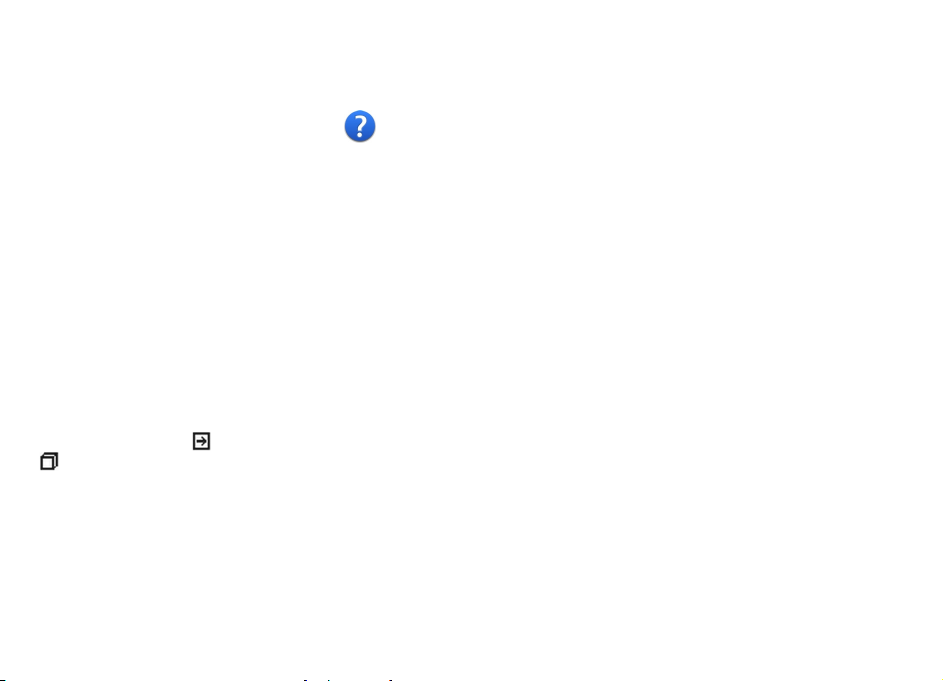
Daha fazla bilgi almak ve Nokia Software Updater
uygulamasını indirmek için www.nokia.com/
softwareupdate adreslerine bakın.
Cihazdaki yardım
Cihazınızda, cihazınızdaki uygulamaları kullanmanıza
yardımcı olacak talimatlar bulunmaktadır.
Ana menüden yardım metinlerini açmak için, Menü >
Yardım > Yardım öğesini seçin ve talimatlarını okumak
istediğiniz uygulamayı seçin.
Bir uygulama açıkken, geçerli görünüme ilişkin yardım
metnine erişmek için Seçenklr. > Yardım seçeneğini
belirleyin.
Talimatları okurken yardım metninin yazı tipi boyutunu
değiştirmek için Seçenklr. > Yazı tipi boyutunu küçült
veya Yazı tipi boyutunu büyüt seçeneğini belirleyin.
Yardım metninin sonunda ilgili konuların bağlantılarını
bulabilirsiniz. Altı
açıklama görünür. Yardım metinlerinde aşağıdaki
göstergeler kullanılır:
Tartışılan uygulamaya bağlanın.
Talimatları okurken, yardım metinleri ile arka planda açık
uygulama arasında geçiş yapmak için Seçenklr. > Açık
uygulamlr. göster seçeneğini belirleyin ve istediğiniz
uygulamayı seçin.
çizili bir sözcüğü seçerseniz, kısa bir
İlgili bir yardım konusuna bağlanın.
© 2010 Nokia telif hakkı dır. Tüm hakları mahfuzdur. 11
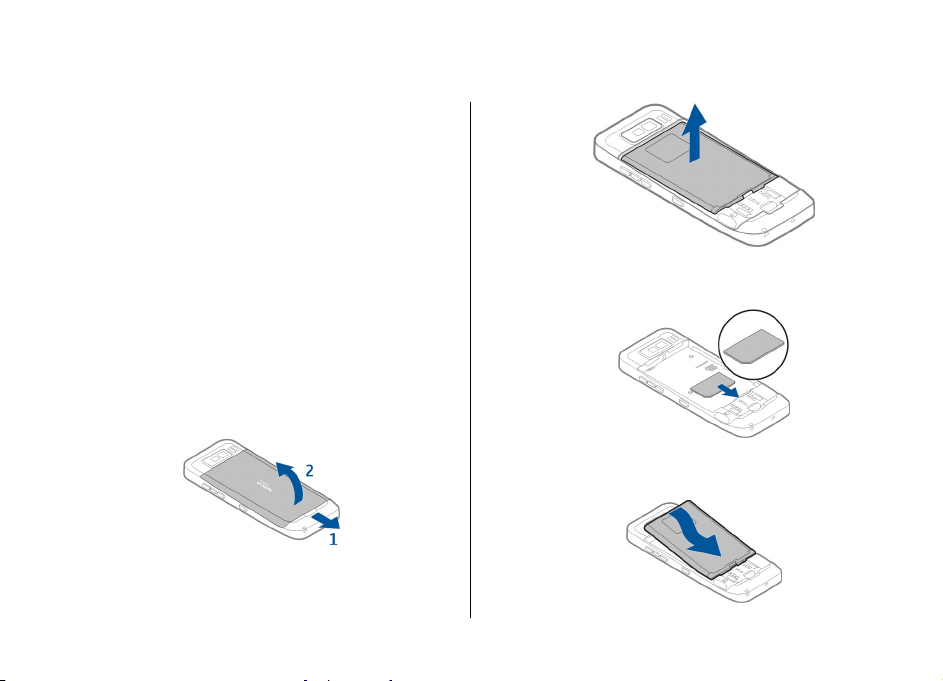
Başlarken
Nokia E55 cihazınız boş zamanlarınızda kullanım için de
uyarlanabilen bir iş cihazıdır.
Önce bu ilk sayfaları okuyun, sonra kılavuzun geri kalanında
yeni özelliklerin Nokia E55 size neler sağladığını keşfedin.
SIM kart, batarya, şarj, hafıza kartı
Parçaları bir araya getirin ve Nokia E55 cihazınızı kullanmaya
başlayın.
SIM kartı ve bataryayı takma
1. Cihazın arka kapağını açmak için, arka yüzü kendinize
bakarken arka kapak açma mandalını açın ve arka kapağı
kaldırın.
2. Batarya takılıysa, çıkarmak için bataryayı ok yönünde
kaldırın.
3. SIM kartı takın. Kartın temas yüzeyinin cihazın üzerinde
bulunan konektörlere ve kesik köşenin cihazın alt tarafına
dönük olmasını sağlayın.
4. Bataryanın temas noktalarını, batarya bölmesinde
karşılık gelen konektörlerle hizalayın ve bataryayı ok
yönünde takın.
© 2010 Nokia telif hakkıdır. Tüm hakları mahfuzdur.12
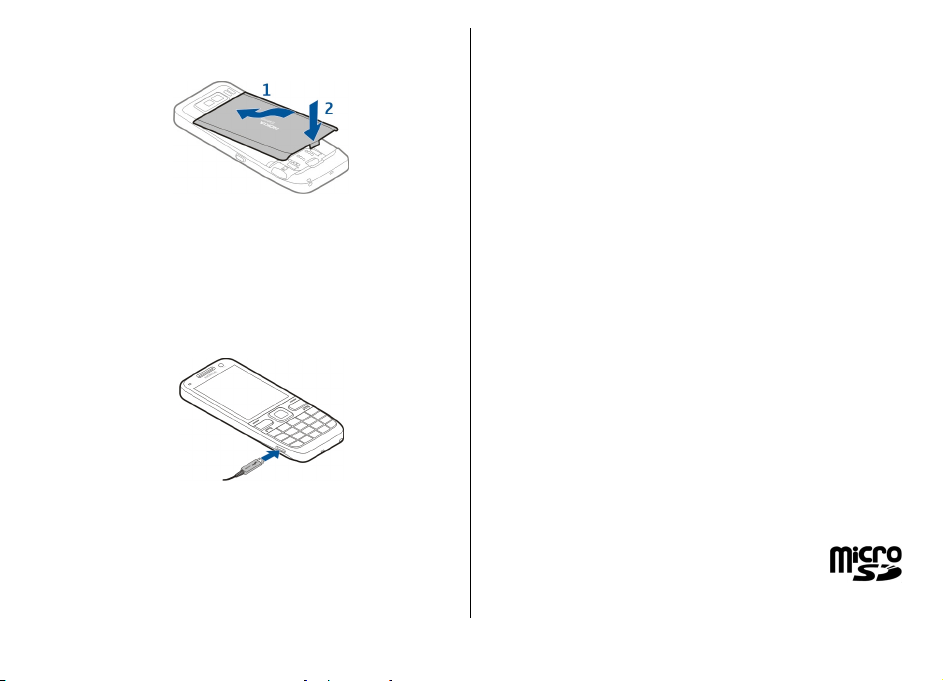
5. Arka kapağı yerine takmak için üst kilitleme uçlarını
yuvalarına yerleştirin ve kapak yerine oturuncaya kadar
bastırın.
Bataryayı şarj etme
Bataryanız fabrikada kısmen doldurulmuştur. Cihaz şarjın
düşük olduğunu gösteriyorsa, aşağıdakileri yapın:
1. Şarj cihazını prize takın.
2. Şarj cihazının fişini cihazdaki USB bağlantı noktasına
takın.
3. Cihaz bataryanın tam olarak şarj edildiğini gösterdiğinde,
şarj cihazını önce cihazdan, sonra da prizden ayırın.
Bataryayı belli bir süre boyunca şarj etmeniz gerekmez ve
cihazı şarj olurken kullanabilirsiniz. Batarya tam olarak
boşalmışsa, şarj göstergesinin ekranda görünmesi veya
arama yapılabilmesi için birkaç dakika sürebilir.
USB veri kablosu ile şarj etme
USB veri kablosu ile şarj etme, şarj cihazı ile yapılan şarjdan
daha yavaştır. USB hub'ı kullanıyorsanız USB veri kablosu ile
şarj edilemeyebilir. USB hub'ları bir USB cihazı şarj etme
konusunda uyumlu olmayabilir.
Batarya tamamen boşaldıysa, USB veri kablosuyla yapılan şarj
işlemi uzun sürebilir.
USB veri kablosu bağlandığında, cihaz şarj olurken aynı
zamanda veri aktarabilirsiniz.
1. Uyumlu bir USB veri kablosu kullanarak cihazınıza uyumlu
bir USB cihazı bağlayın.
Şarj için kullanılan cihazın türüne bağlı olarak, şarjın
başlaması belli bir süre alabilir.
2. Cihaz açıksa, varolan USB modlarından seçim yapın.
Hafıza kartını takma
Cihazınızdaki hafızayı kaydetmek için bir hafıza kartı
kullanın. Cihazınızdaki bilgileri hafıza kartına da
yedekleyebilirsiniz.
Bu cihazla birlikte yalnızca Nokia tarafından onaylanmış
microSD ve microSDHC kartlar kullanın. Nokia, hafıza kartları
için onaylanmış endüstri standartlarını kullanır, ancak bazı
markalar bu cihazla tam olarak uyumlu olmayabilir. Uyumsuz
kartlar karta ve cihaza zarar verebilir ve kart üzerinde
depolanmış verileri bozabilir.
© 2010 Nokia telif hakkı dır. Tüm hakları mahfuzdur. 13
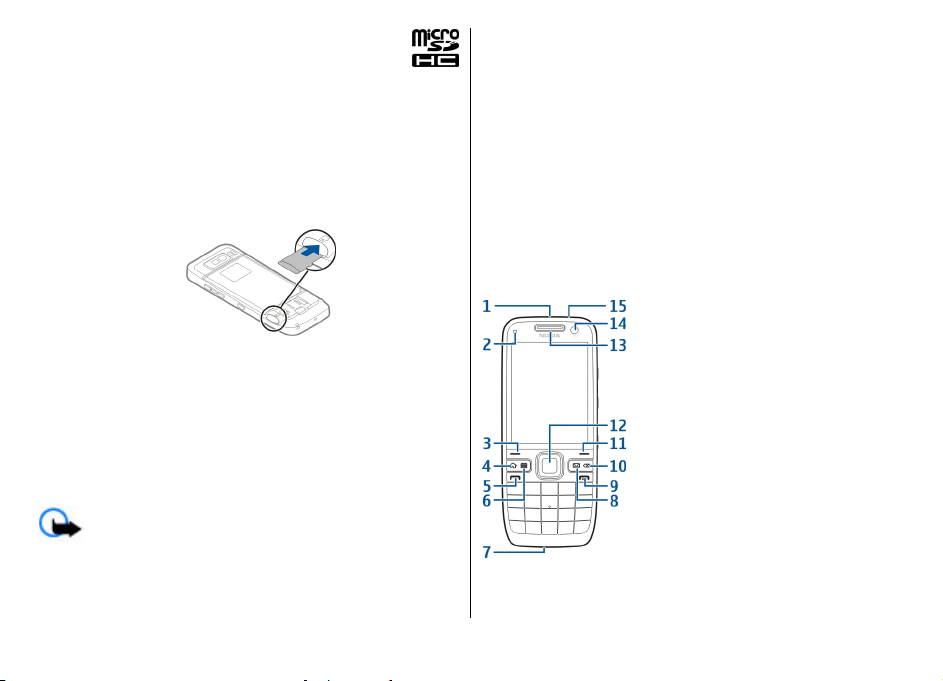
Tüm hafıza kartlarını küçük çocukların
erişiminden uzak tutun.
Bir hafıza kartının uyumluluğunu üreticisi veya
tedarikçisi ile irtibat kurarak öğrenin.
Satılan ürünle birlikte ambalaj içinde uyumlu bir hafıza kartı
olabilir. Hafıza kartı cihaza takılmış ta olabilir. Değilse,
aşağıdakileri yapın:
1. Bataryanın gevşememesi için cihazı arka kapak yukarı
bakacak şekilde yerleştirin.
2. Arka kapağı çıkarın.
3. Hafıza kartını, temas yüzeyi önce girecek şekilde yuvaya
takın. Temas yüzeyinin cihazdaki konektörlere bakmasını
sağlayın.
4. Kartı, yerleşene kadar itin.
5. Arka kapağı yerine takın.
Hafıza kartını çıkarma
Önemli: Bir işlemin ortasında karta erişim sağlanırken
hafıza kartını çıkarmayın. Böyle yapılırsa hafıza kartı ve cihaz
zarar görebilir, kart üzerinde depolanmış veriler bozulabilir.
1. Açma/kapatma tuşuna kısa bir süre basın ve Hafız kartını
çıkartın seçeneğini belirleyin.
2. Bataryanın gevşememesi için cihazı arka kapak yukarı
bakacak şekilde yerleştirin.
3. Arka kapağı çıkarın.
4. Hafıza kartı yuvasından ayırmak üzere hafıza kartının
kenarına bastırın ve kartı çıkarın.
5. Arka kapağı yerine takın.
Tuşlar ve parçalar
Tuşlar ve parçalar
1 — Açma/kapatma düğmesi
2 — Işık sensörü
© 2010 Nokia telif hakkıdır. Tüm hakları mahfuzdur.14
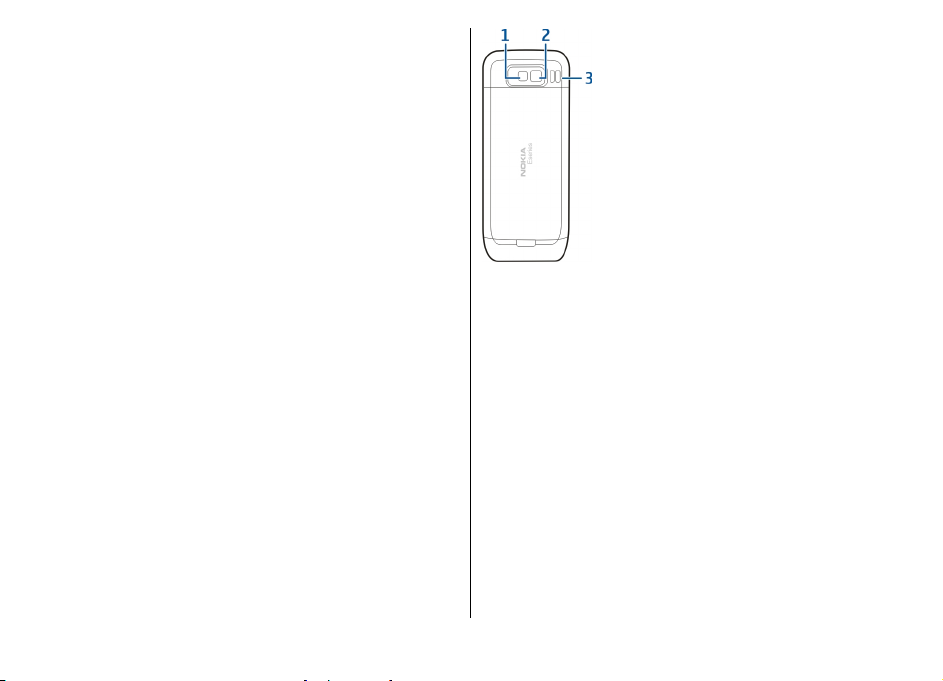
3 — Seçim tuşu. Üst tarafından görüntülenen işlevi yapmak
için ilgili seçim tuşuna basın.
4 — Giriş tuşu
5 — Arama tuşu
6 — Ajanda tuşu
7 — Mikrofon
8 — E-posta tuşu
9 — Bitir tuşu
10 — Geri silme tuşu. Öğeleri silmek için bu tuşa basın.
11 — Seçim tuşu
12 — Navi™ tuşu, bundan sonra kaydırma tuşu olarak
anılacaktır. Bir seçim yapmak veya ekranda sola, sağa, yukarı
veya aşağı ilerlemek için kaydırma tuşuna basın. Kaydırma
işlemini hızlandırmak için kaydırma tuşunu basılı tutun.
13 — Kulaklık
14
— İkincil kamera
15 — Kulaklık konektörü
1 — Flaş
2 — Ana kamera
3 — Hoparlör
© 2010 Nokia telif hakkı dır. Tüm hakları mahfuzdur. 15

Tuşlar ve parçalar (yanlar)
1 — Mikro USB konektörü
2 — Ses artırma/Yakınlaştırma tuşu
3 — Sessiz tuşu/Bas-konuş tuşu
4 — Ses azaltma/Uzaklaştırma tuşu
5 — Çekim tuşu
Bu cihazın yzüeyinde nikel yoktur.
etkin bir video araması veya hızlı veri bağlantısı gibi uzun
süreli kullanım sırasında cihaz ısınabilir. Çoğu durumda bu
normaldir. Cihazın gerektiği gibi çalışmadığından
şüpheleniyorsanız cihazı en yakın yetkili servise götürün.
Cihazınızı mıknatıslardan veya manyetik alanlardan uzak
tutun.
Klavye
1 — İşlev tuşu. Tuşların üstünde yazılı olan rakam veya
karakterleri girmek için, ilgili tuşu basılı tutun. Yalnızca
tuşların üstünde yazılı olan karakterleri girmek için, işlev
tuşuna hızlıca iki kez basın. Normal moda dönmek için işlev
tuşuna tekrar basın.
2 — Simge tuşu. Metin yazarken klavyede gösterilmeyen
karakterleri girmek için simge tuşuna basın.
3 — Boşluk tuşu
4 — Üst karakter tuşu. Karakter durumları ve metin giriş
modları arasında geçiş yapmak için, üst karakter tuşuna
basın. Yalnızca büyük harf veya küçük harf girmek için üst
karakter tuşuna iki defa hızla basın.
5 — Giriş tuşu. Uygun olan yere satı
tuşuna basın.
İpucu: Geleneksel ve metin tahmini giriş modları
arasında geçiş yapmak için, üst karakter tuşuna basın.
r sonu girmek için giriş
Tek dokunmalı tuşlar
Tek dokunmalı tuşlarla uygulamalara ve görevlere hızlıca
erişebilirsiniz.
© 2010 Nokia telif hakkıdır. Tüm hakları mahfuzdur.16

Atanan uygulama veya görevi değiştirmek içinMenü > Kntrl
paneli > Ayarlar ve Genel > Kişiselleştirme > Tek dok.
tuşlr. seçeneğini belirleyin. Servis sağlayıcınız tuşlara
uygulama atamış olabilir ve bu durumda tuşları
değiştiremezsiniz.
1 — Giriş tuşu
2 — E-posta tuşu
3 — Ajanda tuşu
Tuş
Giriş tuşu (1) Ana ekrana erişin Etkin
E-posta tuşu (2) Varsayılan posta
Ajanda tuşu (3) Ajanda
Hızlı şekilde basın Basılı tutun
uygulamaların
listesini
görüntüleyin
kutunuzu açın
uygulamasını açın
Yeni bir e-posta
mesajı oluşturun
Yeni toplantı kaydı
oluşturun
İlk açılış
1. Cihazın titreştiğini hissedene kadar
açma/kapatma tuşunu basılı tutun.
2. Sorulursa, PIN kodunu veya kilit kodunu
girin ve Tamam seçeneğini belirleyin.
3. İstendiği zaman geçerli tarihi, saati ve
bulunduğunuz ülkeyi girin. Ülkenizi
bulmak için, ülke adının ilk harflerini
girin. Doğru ülkeyi seçmek önemlidir,
çünkü zamanlı takvim kayıtları, ülkeyi
değiştirirseniz ve yeni ülke farklı bir saat
diliminde bulunuyorsa değişebilir.
4. Telefon ayarları uygulaması açılır. Bir
uygulama ayarlamak için Başlat
seçeneğini belirleyin. Uygulama kurulumlarını geçmek
için tekrar tekrar Atla öğesini seçin. Telefon ayarları
uygulamasını daha sonra açmak için Menü > Yardım >
Tel. ayarları seçeneğini belirleyin.
ızdaki çeşitli ayarları yapılandırmak için ana ekranda
Cihazın
bulunan sihirbazları ve Settings wizard uygulamasını
kullanın. Cihazı açtığınızda, cihaz SIM kart sağlayıcıyı
tanıyabilir ve otomatik olarak bazı ayarları yapılandırabilir.
Doğru ayarları öğrenmek için servis sağlayıcınıza
başvurabilirsiniz.
Cihazı, SIM kart takmadan açabilirsiniz. Cihaz Hatsız tercihte
başlatılır ve şebekeye bağlı telefon işlevlerini
kullanamazsınız.
Cihazı kapatmak için açma/kapatma tuşunu basılı tutun.
© 2010 Nokia telif hakkı dır. Tüm hakları mahfuzdur. 17
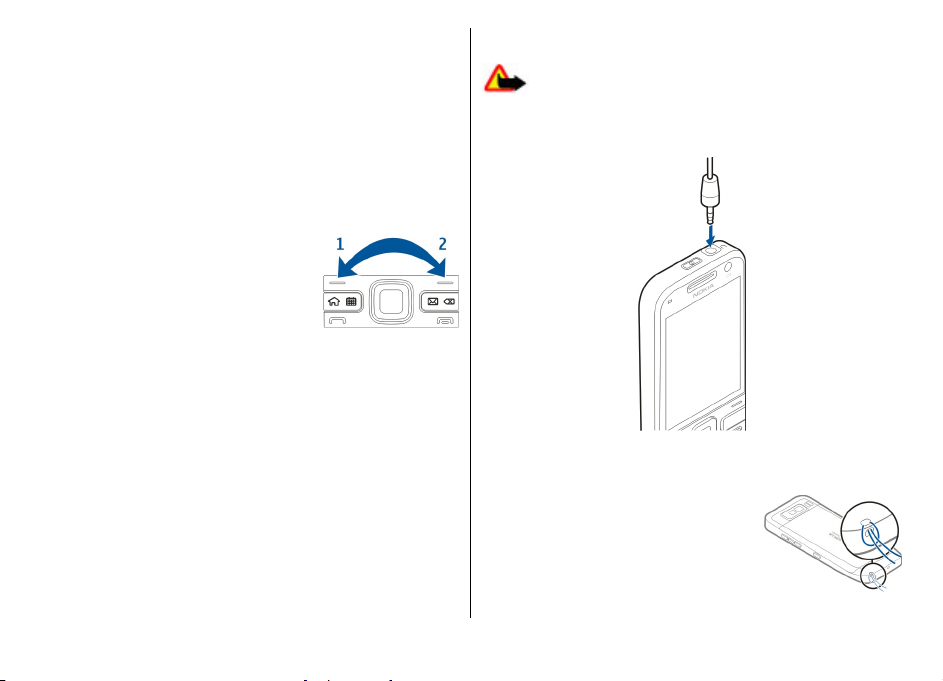
Tuşları kilitleme
Cihazınızda programlanmış resmi acil durum numarası cihaz
veya tuş takımı kilitliyken de aranabilir.
Kaza ile tuşlara basılmaması için cihazınızın tuş takımı
otomatik olarak kilitlenir.
Tuş takımının kilitleneceği bekleme süresini değiştirmek
içinMenü > Kntrl paneli > Ayarlar ve Genel > Güvenlik >
Telefon ve SIM kart > Tuş oto. kilitlenme süresi
seçeneğini belirleyin.
Tuşları ana ekranda elle kilitlemek için,
sol seçim tuşuna ve ardından sağ seçim
tuşuna basın.
Tuşları menü içinde veya açık
uygulamada elle kilitlemek için açma/
kapatma tuşuna kısa bir süre bası
Tuşları kilitle seçeneğini belirleyin.
Tuş kilidini açmak için sol seçim tuşuna ve ardından sağ seçim
tuşuna basın.
n ve
Kulaklığı bağlama
Uyarı: Kulaklıklı mikrofon setini kullanırken dışarıdaki
sesleri duyamayabilirsiniz. Güvenliğinizi tehlikeye sokacak
durumlarda kulaklıklı mikrofon setini kullanmayın.
Uyumlu kulaklığı, cihazınızın kulaklık konektörüne bağlayın.
Aksesuarlar
Cihazınızı çeşitli uyumlu aksesuarlara bağlayabilirsiniz.
Onaylı aksesuarların kullanılabilirlik durumunu yetkili
satıcınıza sorun.
Bilekliği takın
Bilekliği geçirin ve sıkın.
© 2010 Nokia telif hakkıdır. Tüm hakları mahfuzdur.18
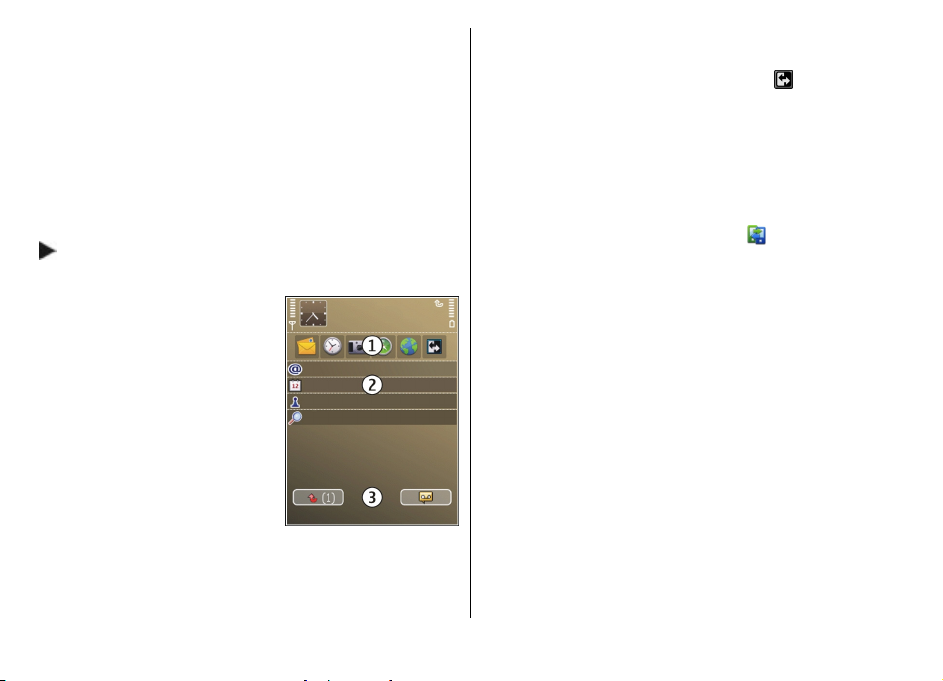
Ses seviyesi kontrolü
Aama sırasında kulaklığın veya medya uygulamalarının ses
seviyesini ayarlamak için, ses seviyesi tuşlarını kullanın.
Giriş ekranı
Giriş ekranından en çok kullandığınız uygulamalara hızlı bir
şekilde ulaşabilir ve cevapsız aramaları veya yeni mesajları
bir bakışta görebilirsiniz.
simgesini gördüğünüzde, mevcut işlemlerin listesine
erişmek için sağa ilerleyin. Listeyi kapatmak için, sola doğru
ilerleyin.
Giriş ekranında şunlar bulunur:
1. Uygulama kısayolları. Bir
uygulamaya erişmek için,
uygulamanın kısayolunu seçin.
2. Bilgi alanı. Bilgi alanında
gösterilen bir öğeyi kontrol
etmek için öğeyi seçin.
3. Bildirim alanı. Bildirimleri
görüntülemek için, bir kutuya
gidin. Kutular yalnızca içinde
öğe varsa görünür
durumdadır.
İşle ilgili e-posta ve bildirimlerinizi
gösteren bir ekran, kişisel e-postanızı gösteren bir başka
ekran gibi farklı amaçlar için iki ayrı giriş ekranı
tanımlayabilirsiniz. Bu şekilde, ofis saatleri dışında işle ilgili
mesajları görmenize gerek kalmaz.
Giriş ekranları arasında geçiş yapmak için
belirleyin.
Giriş ekranında hangi tür öğeleri ve kısayolları görmek
istediğinizi tanımlamak ve giriş ekranının görünümünü
ayarlamak için Menü > Kntrl paneli ve Modlar
seçeneklerini belirleyin.
seçeneğini
Nokia Aktarma
İçerik aktarma
Telefon numarası, adres, ajanda öğesi ve görüntü gibi içeriği
eski Nokia cihazınızdan yeni cihazınıza kopyalamak için
Aktarma uygulamasını kullanabilirsiniz.
Aktarılabilecek içeriğin türü, içerik aktarmak için kullanmak
istediğiniz cihazın modeline bağlıdır. O cihaz
senkronizasyonu destekliyorsa, cihazlar arasında veri
senkronizasyonu da yapabilirsiniz. Diğer cihaz uyumlu
değilse cihazınız sizi uyarır.
Diğer cihaz SIM kart olmadan açılamıyorsa, kendi SIM kartınızı
bu cihaza takabilirsiniz. Cihazınız SIM kart olmadan
açıldığında, otomatik olarak Hatsız tercih etkinleştirilir ve
aktarım yapılabilir.
İlk kez içerik aktarma
1. Diğer cihazınızdan ilk defa veri aktarmak için, cihazınızda
Menü > Kntrl paneli > Aktarma seçeneğini belirleyin.
© 2010 Nokia telif hakkı dır. Tüm hakları mahfuzdur. 19
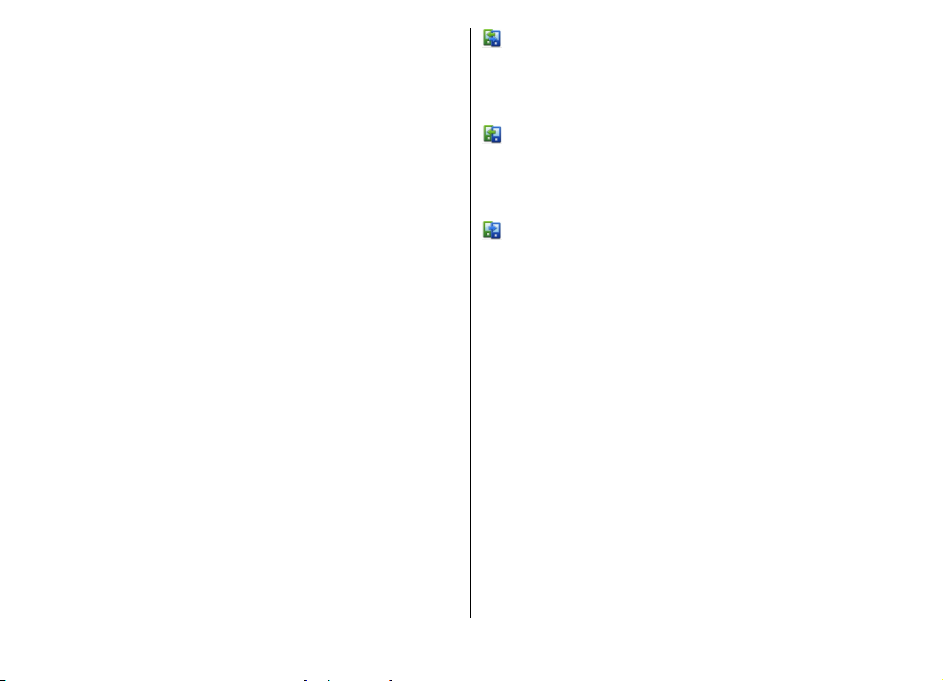
2. Veri aktarımı için kullanmak istediğiniz bağlantı türünü
seçin. Her iki cihazın da seçilen bağlantı türünü
desteklemesi gerekir.
3. Bağlantı türü olarak Bluetooth bağlantısını seçerseniz, iki
cihazı bağlayın. Cihazınızın Bluetooth bağlantısı kullanan
cihazları bulması için Devam seçeneğini belirleyin. İçerik
aktarmak istediğiniz kaynak cihazı seçin. Cihazınıza bir
kod girmeniz istenir. Kodu girin (1-16 basamaklı) ve
Tamam seçeneğini belirleyin. Diğer cihazda da aynı kodu
girin ve Tamam seçeneğini belirleyin. Şimdi, cihazlar
eşleştirilir.
Bazı eski Nokia cihazlarında Aktarma uygulaması
olmayabilir. Bu durumda, Aktarma uygulamas
cihaza bir mesaj olarak gönderilir. Aktarma uygulamasını
diğer cihaza yüklemek için, mesajı açın ve ekrandaki
talimatları uygulayın.
4. Cihazınızda, diğer cihazdan aktarmak istediğiniz içeriği
seçin.
Aktarım başladıktan sonra aktarımı iptal edip daha sonra
devam edebilirsiniz.
İçerik diğer cihazın hafızasından cihazınızdaki ilgili konuma
aktarılır. Aktarım süresi aktarılan veri miktarına bağlıdır.
ı diğer
İçerik senkronize etme, alma veya gönderme
Menü > Kntrl paneli > Aktarma seçeneğini belirleyin.
İlk aktarımdan sonra, yeni bir aktarım başlatmak için, modele
bağlı olarak, aşağıdakiler arasından seçim yapın:
cihazınızla diğer cihaz arasında içerik senkronizasyonu
yapmak için kullanılır (diğer cihaz senkronizasyonu
destekliyorsa). Senkronizasyon iki yönlüdür. Bir cihazda
herhangi bir öğe silindiğinde, bu öğe her iki cihazda da silinir.
Senkronizasyonla silinen öğeleri geri yükleyemezsiniz.
diğer cihazdan kendi cihazınıza içerik almak için
kullanılır. Alma işlemiyle, içerik diğer cihazdan kendi
cihazınıza aktarılır. Cihaz modeline bağlı olarak, diğer
cihazdaki orijinal içeriği saklamak veya silmek isteyip
istemediğiniz sorulabilir.
c ih az ınızdan diğer cihaza içerik göndermek için kullanılır.
Bir öğeyi gönderemezseniz, diğer cihazın türüne bağlı olarak,
cihazınızdaki Nokia klasörüne, C:\Nokia veya E:\Nokia
konumuna ekleyebilirsiniz. Aktarılacak klasörü seçtiğinizde,
öğeler diğer cihazdaki ilgili klasörde (ve ters yönde)
senkronize edilir.
Aktarımı tekrarlamak için kısayolları kullanma
Veri aktarımından sonra, aynı aktarımı daha sonra
tekrarlamak için, ana görünüme aktarım ayarlarını içeren bir
kısayol kaydedebilirsiniz.
Kısayolu düzenlemek için Seçenklr. > Kısayol ayarları
seçeneğini belirleyin. Örneğin, kısayola isim verebilir veya
kısayolun ismini değiştirebilirsiniz.
Her aktarımdan sonra aktarım işlem kaydı gösterilir. Yapılan
son aktarımın işlem kaydını görmek için, ana görünümde bir
kısayola ilerleyip Seçenklr. > İşlem kaydını göster
seçeneğini belirleyin.
© 2010 Nokia telif hakkıdır. Tüm hakları mahfuzdur.20
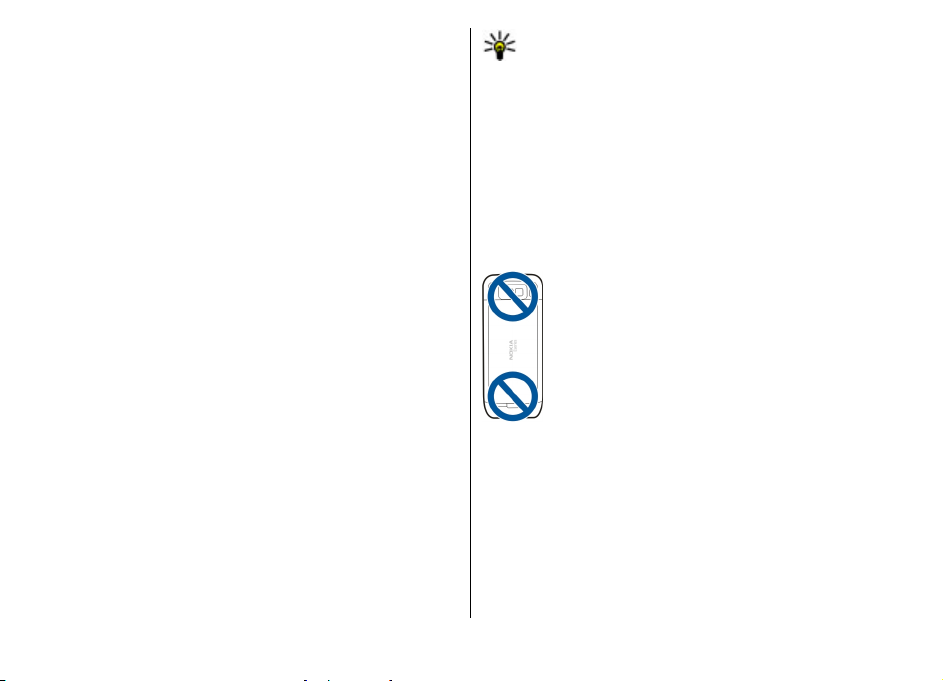
Aktarım çakışmalarını yönetme
Aktarılacak öğe her iki cihazda da düzenlenmişse, cihaz
otomatik olarak değişiklikleri birleştirmeye çalışır. Bu
mümkün olmadığında aktarım çakışması olur. Çakışmayı
çözmek için Tek tek kontrol et, Öncelik bu telefonda veya
Öncelik diğer telefonda seçeneğini belirleyin.
E-postanızı ayarlama
Nokia Eseries cihazınız sizin kadar ve sizinle aynı hızda çalışır.
Yüksek hızlı bağlantılarla e-postanızı, rehberinizi ve
ajandanızı hızlı ve kolay şekilde senkronize halde tutun.
E-posta ayarınızı yaparken aşağıdaki bilgiler istenebilir:
Kullanıcı adı, e-posta türü, gelen posta sunucusu, gelen posta
sunucusu bağlantı noktası, giden posta sunucusu, giden
posta sunucusu bağlantı noktası, parola veya erişim noktası.
E-posta sihirbazı ile Microsoft Exchange gibi işle ilgili e-posta
hesaplarınızı ve Google e-posta servisleri gibi internet eposta hesaplarınızı ayarlayabilirsiniz. Sihirbaz POP/IMAP'i ve
ActiveSync protokollerini destekler.
İşle ilgili e-postanızı ayarl
BT departmanına danışın. İnternet e-postanızı
ayarlıyorsanız, ayrıntılar için e-posta servis sağlayıcınızın
web sitesine bakın.
E-posta sihirbazını başlatmak için:
1. Ana ekranda, E-posta sihirbazına gidin.
2. E-posta adresinizi ve şifrenizi girin. Sihirbaz e-posta
ayarlarınızı otomatik olarak yapılandıramazsa, e-posta
hesap türünüzü seçip ilgili hesap ayarlarını girin.
ıyorsanız, ayrıntılar için şirketinizin
İpucu: Posta kutunuzu yapılandırmadıysanız, e-posta
tuşuna basıp E-posta sihirbazını başlatın.
Cihazınızda ilave e-posta istemcileri varsa, E-posta sihirbazını
başlattığınızda bunlar önerilir.
Antenler
Cihazınızda dahili ve harici bir anten olabilir. Anten sinyal
aldığı veya yaydığı zaman gereksiz yere antene
dokunmaktan kaçının. Antene dokunulması iletişim
kalitesini etkiler, daha yüksek bir güç düzeyinde çalışmasına
neden olabilir ve batarya ömrünü kısaltabilir.
Nokia PC Suite
Nokia PC Suite, uyumlu bir PC'ye yükleyebileceğiniz bir
uygulama setidir. Nokia PC Suite, uygulamaları
başlatabileceğiniz bir başlatıcı penceresinde tüm
uygulamaları gruplandırır. Cihazınızla birlikte bir hafıza kartı
verildiyse, Nokia PC Suite bu kartta bulunabilir.
Cihazınız ile uyumlu bir PC uygulaması (örneğin, Microsoft
Outlook veya Lotus Notes) arasında rehberi, ajandayı,
© 2010 Nokia telif hakkı dır. Tüm hakları mahfuzdur. 21
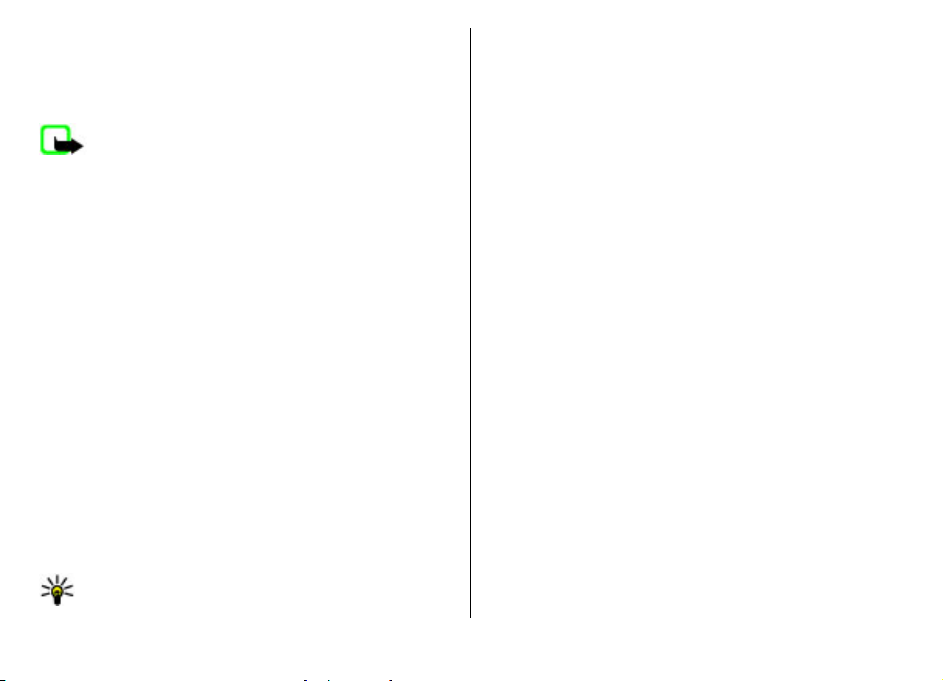
yapılacakları ve diğer notları senkronize etmek için Nokia PC
Suite'i kullanabilirsiniz. Nokia PC Suite'i kullanarak, cihazınız
ve uyumlu tarayıcılar arasında yer imlerini de aktarabilir,
cihazınız ve uyumlu PC'ler arasında resim ve video klipler
aktarabilirsiniz.
Not: Senkronizasyon ayarlarına dikkat edin.
Senkronizasyon işleminin bir parçası olarak yapılan veri silme
işlemi seçtiğiniz ayarlara göre belirlenecektir.
Nokia PC Suite'i kullanmak için Microsoft Windows XP (SP2)
ya da Windows Vista çalıştıran ve bir USB veri kablosu veya
Bluetooth bağlantısı ile uyumlu olan bir PC'ye gerek vardır.
Nokia PC Suite Macintosh ile çalışmaz.
Nokia PC Suite hakkında daha fazla bilgi için, Nokia PC Suite'in
yardım işlevine veya Nokia web sitesine bakın.
Nokia PC Suite'i yüklemek için:
1. Nokia E55 cihazınıza hafıza kartı takılmış olduğundan
emin olun.
2. USB kablosunu bağlayın. PC'niz yeni aygıtı tanır ve gerekli
sürücüleri yükler. Bu işlemin tamamlanması birkaç dakika
sürebilir.
3. USB bağlantı modu olarak cihazınızdaki Depolama
seçeneğini belirleyin. Cihazınız Windows dosya tarayıcıda
Çıkarılabilir Disk olarak görünür.
4. Windows dosya tarayıcı ile hafıza kartı sürücüsünün
kökünü açın ve PC Suite yüklemesini seçin.
5. Yükleme başlar. Görüntülenen talimatları uygulayın.
İpucu: Nokia PC Suite'i güncellemek için veya Nokia PC
Suite'i hafıza kartından yüklerken sorun yaşıyorsanız,
yükleme dosyasını PC'nize kopyalayın ve yüklemeyi
PC'den başlatın.
Giriş kodları
Giriş kodlarından herhangi birini unutursanız, servis
sağlayıcınıza başvurun.
• Kişisel kimlik numarası (PIN) kodu — Bu kod SIM kartınızın
izinsiz olarak kullanılmasını engeller. PIN kodu (4 - 8
basamaklı), genellikle SIM kartla birlikte verilir. Art arda üç
kez yanlış PIN kodu girildiğinde, kod bloke olur ve blokajı
kaldırmak için PUK kodu gerekir.
• UPIN kodu — Bu kod, USIM kartla birlikte verilebilir. USIM
kart, SIM kartın geliştirilmiş bir sürümüdür ve 3G cep
telefonları tarafından desteklenir.
• PIN2 kodu — Bu kod (4 - 8 basamaklı) bazı SIM kartlarla
birlikte verilir ve cihazınızdaki bazı işlevlere erişmek için
gereklidir.
• Kilit kodu (güvenlik kodu olarak da bilinir) — Kilit kodu,
cihazınızı yetkisiz kullanıma karşı korumanıza olanak
lar. Önceden ayarlanmış kod 12345'tir. Bu kodu
sağ
değiştirebilir ve cihazı kodu isteyecek şekilde
ayarlayabilirsiniz. Yeni kodunuzu kimseye söylemeyin ve
unutulma olasılığına karşı gizli bir yerde yazılı bir
kopyasını saklayın. Kodu unutursanız ve cihaz kilitliyse,
cihazınız servis gerektirir. Ek ücret ödemeniz gerekebilir
ve cihazınızdaki kişisel verilerin tümü silinebilir. Daha
fazla bilgi için, bir Nokia Care noktasına veya cihazı satın
aldığınız yere başvurun.
• Kişisel Blokaj Açma Anahtarı (PUK) kodu ve PUK2
kodu — Bu kodlar (8 basamaklı) bloke edilen PIN kodunu
veya PIN2 kodunu değiştirmek için gereklidir. Kodlar SIM
© 2010 Nokia telif hakkıdır. Tüm hakları mahfuzdur.22
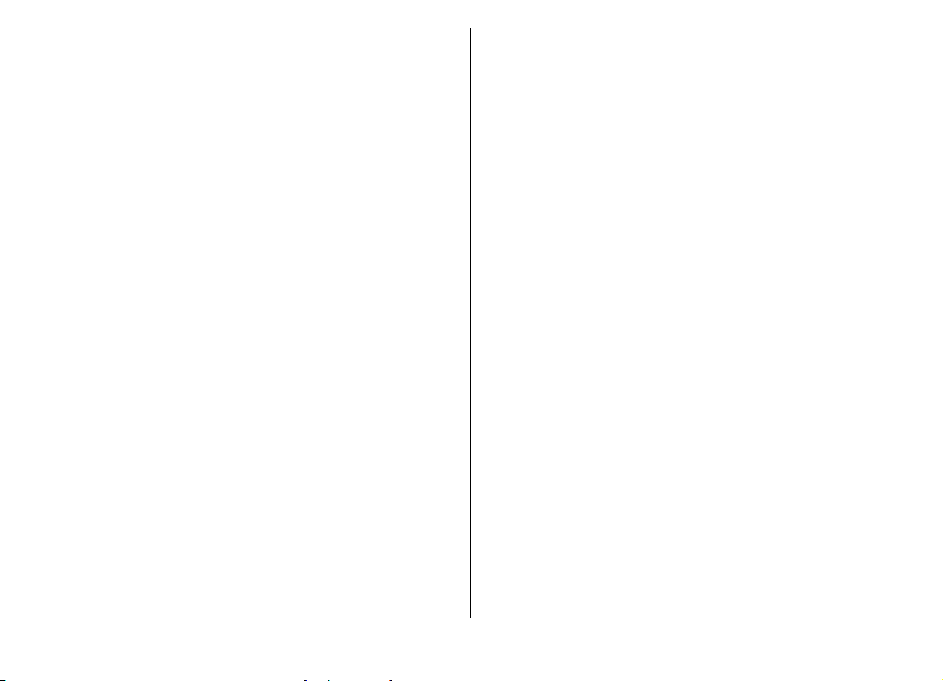
kartla birlikte verilmemişse, öğrenmek için cihazınızda
bulunan SIM kartın ait olduğu şebeke servis sağlayıcısına
başvurun.
• UPUK kodu — Bu kod (8 basamaklı) bloke edilen bir UPIN
kodunu değiştirmek için kullanılır. Kod USIM kartla birlikte
verilmemişse, öğrenmek için cihazınızda bulunan USIM
kartın ait olduğu şebeke servis sağlayıcısına başvurun.
Verimli kullanım için ipuçları
Tercihleri değiştirmek için, açma-kapama tuşuna kısaca
basın.
Sessiz tercihine geçmek için, # tuşunu basılı tutun.
Cihazınızda veya İnternet'te (şebeke servisi) öğeler aramak
için Menü > Uygulamalar > Arama seçeneğini belirleyin.
İnternet tarayıcı uygulamasıyla İnternet sayfalarını veya
Haritalar uygulamasında haritaları tararken, yakınlaştırmak
için *, uzaklaştırmak içinse # tuşuna basın.
Ovi'yi ziyaret edin
Ovi, Nokia tarafından sağlanan servisler içerir. Ovi ile,
örneğin, e-posta hesabı oluşturabilir, görüntülerinizi ve
video kliplerinizi aileniz ve arkadaşlarınızla paylaşabilir,
geziler planlayabilir ve harita üzerinde yer görüntüleyebilir,
cihazınıza oyun, uygulama, video klip ve zil sesleri indirebilir
ve müzik satın alabilirsiniz. Kullanılabilir servisler bölgeye
göre farklılık gösterebilir ve tüm diller desteklenmemektedir.
Servislere erişin — www.ovi.com adresine giderek kendi
Nokia hesabınız için kaydolun.
Servislerin nasıl kullanılacağı konusunda daha fazla bilgi için,
her servisin destek sayfalarına bakın.
© 2010 Nokia telif hakkı dır. Tüm hakları mahfuzdur. 23
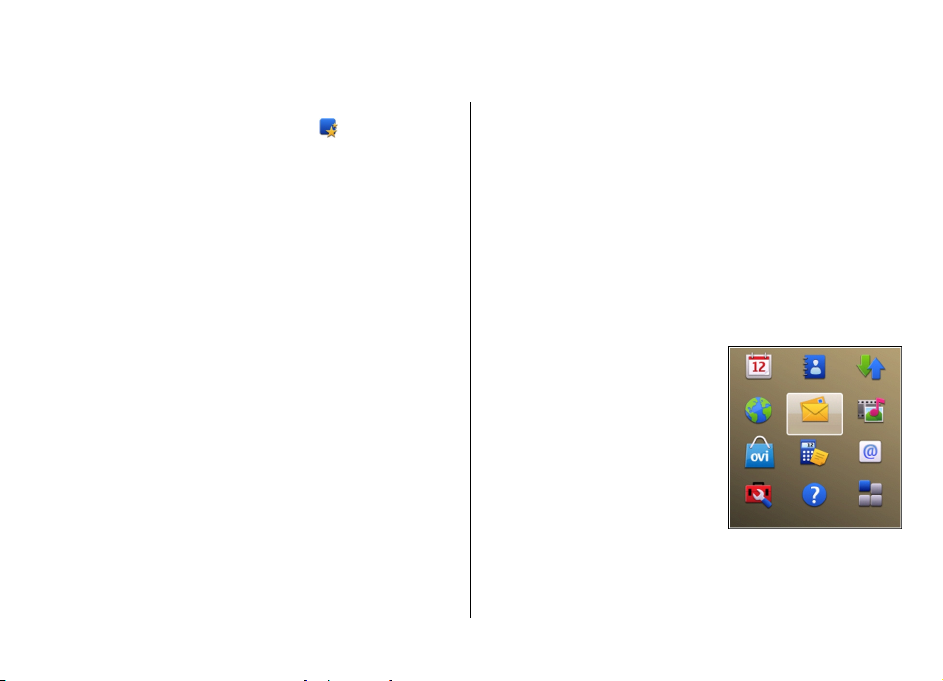
Nokia E55 – Temel bilgiler
Telefon ayarları
Cihazınızı ilk defa açtığınızda, Telefon ayar uygulaması açılır.
Telefon ayar uygulamasına daha sonra erişmek için şunu
seçin: Menü > Yardım > Tel. ayarları.
Cihaz bağlantılarını ayarlamak için Sett. wizard seçeneğini
belirleyin.
Cihazınıza uyumlu bir Nokia cihazından veri aktarmak için
Aktarma seçeneğini belirleyin.
Kullanılabilen seçenekler farklılık gösterir.
Settings wizard
Menü > Kntrl paneli > Sett. wizard seçeneğini belirleyin.
Settings wizard'ı kullanarak e-posta ve bağlantı ayarlarını
tanımlayın. Settings wizard'daki öğelerin varlığı, cihazın
özelliklerine, SIM karta, servis sağlayıcıya ve Settings wizard
veritabanındaki verilere bağlıdır.
Settings wizard'ı başlatmak için Başlat seçeneğini belirleyin.
Settings wizard'ı kullanırken en iyi sonuçları elde etmek için,
SIM kartınızı cihaza takılı tutun. SIM kart takılı değilse
ekrandaki talimatları izleyin.
Aşağıdaki seçenekler arasından seçim yapın:
• Operatör — MMS, internet, WAP ve gerçek zamanlı
aktarım ayarları gibi operatöre özgü ayarları tanımlayın.
• E-posta ayarı — POP, IMAP veya Mail for Exchange
hesabını yapılandırın.
• Bas-konuş — Bas-konuş ayarlarını yapılandırın.
• Video paylaşımı — Video paylaşım ayarlarını
yapılandırın.
Düzenleme için kullanılabilir seçenekler farklılık gösterebilir.
Menü
Menü seçeneğini belirleyin.
Menü, tüm uygulamaları cihazdan
veya hafıza kartından açmanızı
sağlayan bir başlangıç noktasıdır.
Bu menüde uygulamalar ve benzer
uygulamaların yer aldığı gruplar
olan klasörler bulunur. Cihaza sizin
yüklediğiniz tüm uygulamalar
varsayılan olarak Uygulamalar
klasörüne kaydedilir.
Bir uygulamayı açmak için,
uygulamayı seçin, yani ona
ilerleyin ve kaydırma tuşuna basın.
Açık uygulamalar arasında geçiş yapmak için, giriş tuşunu
basılı tutun ve bir uygulama seçin. Arka planda çalışır
© 2010 Nokia telif hakkıdır. Tüm hakları mahfuzdur.24
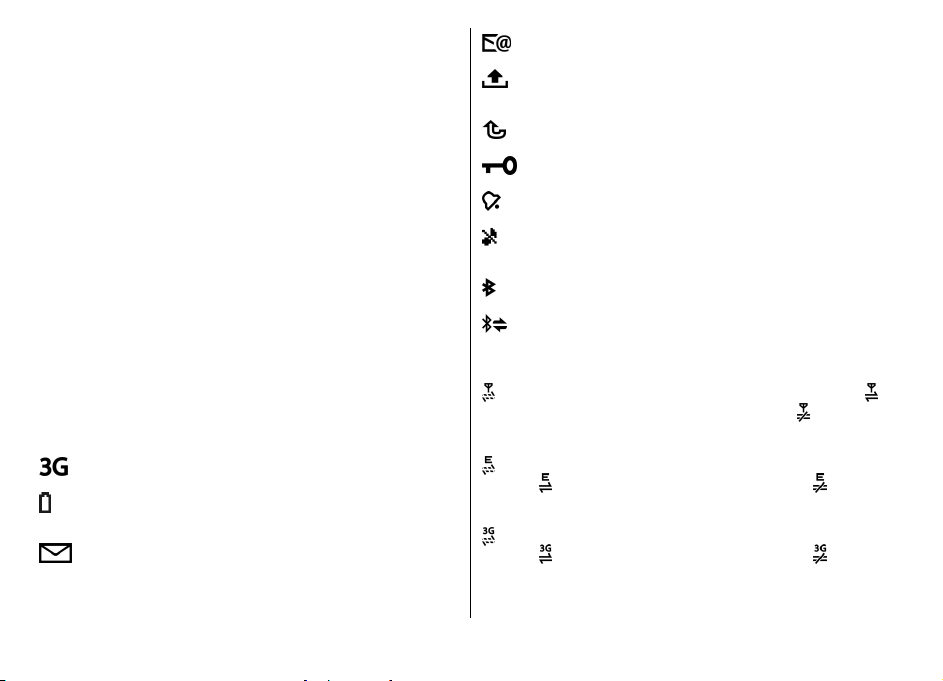
durumda uygulama bırakılması batarya tüketimini artırır ve
batarya ömrünü azaltır.
Seçenklr. seçeneğine basıp aşağıdakilerden birini
yapabilirsiniz:
• Menü görünüm. değiştir — Uygulamaları liste veya
tablo halinde görüntüleyin.
• Hafıza bilgileri — Boş hafıza miktarını kontrol etmek için,
cihazda veya hafıza kartında kayıtlı farklı uygulamalar ve
verilerin hafıza kullanımını görüntüleyin.
• Yeni klasör — Yeni bir klasör oluşturun.
• Yeni isim ver — Yeni bir klasöre yeni bir ad verin.
• Taşı — Klasörü yeniden düzenleyin. Taşımak istediğiniz
uygulamaya gidin ve Taşı seçeneğini belirleyin.
Uygulamanın yanında bir onay işareti görüntülenir. Yeni
bir konuma gidin ve Tamam seçeneğini belirleyin.
• Klasöre taşı — Uygulamayı farklı bir klasöre taşıyın.
Taşımak istediğiniz uygulamaya gidin ve Klasöre taşı,
yeni klasör ve Tamam seçeneğini belirleyin.
• Uygulama indir — İnternet'ten uygulama indirin.
Ekran göstergeleri
Cihaz UMTS şebekesinde kullanılıyor (şebeke servisi).
Batarya şarj seviyesi. Çubuk ne kadar yüksekse,
bataryanın şarjı o kadar dolu demektir.
Mesajlar'da, Gelen Kutusu klasörünüzde bir veya
birkaç okunmamış mesajınız var.
Uzak posta kutusuna yeni bir e-posta geldi.
Mesajlaşma bölümünde Giden Kutusu klasöründe
gönderilmeyi bekleyen mesajlar var.
Bir veya birkaç cevapsız aramanız var.
Cihazın tuşları kilitli.
Bir alarm etkin.
Sessiz tercihini etkinleştirdiniz ve bir arama veya
mesaj gelirse cihazınız çalmayacak.
Bluetooth bağlantısı etkin.
Bir Bluetooth bağlantısı kuruldu. Gösterge yanıp
sönüyorsa, cihazınız diğer cihaza bağlanmaya
çalışıyor demektir.
GPRS paket veri bağlantısı var (şebeke servisi).
bağlantının etkin olduğunu gösterir. bağlantının
beklemede olduğunu gösterir.
Bir EGPRS paket veri bağlantısı var (şebeke servisi).
bağlantının etkin olduğunu gösterir.
bağlantının beklemede olduğunu gösterir.
Bir UMTS paket veri bağlantısı var (şebeke servisi).
bağlantının etkin olduğunu gösterir.
bağlantının beklemede olduğunu gösterir.
© 2010 Nokia telif hakkı dır. Tüm hakları mahfuzdur. 25
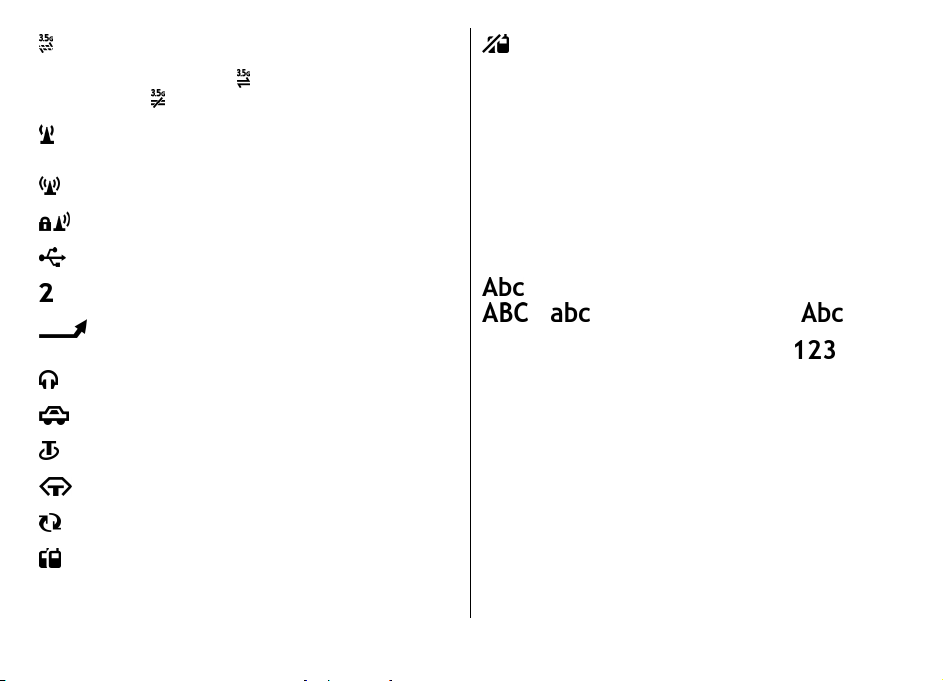
Yüksek hızlı paket erişimi (HSDPA) destekleniyor ve
kullanılabiliyor (şebeke servisi). Simge bölgeden
bölgeye değişebilir.
belirtir.
Cihazı kablosuz LAN'ları (WLAN) taramak üzere
ayarladınız ve WLAN var.
WLAN bağlantısı şifresiz bir şebekede etkin.
WLAN bağlantısı şifreli bir şebekede etkin.
bağlantının beklemede olduğunu belirtir.
bağlantının etkin olduğunu
Bas-Konuş bağlantısı meşgul modundadır, çünkü
cihazınızın zil sesi türü Bir kez bip veya Sessiz
olarak ayarlandı veya gelen ya da süren aramalarınız
var. Bu modda BK aramaları yapamazsınız.
Metin yazma
Cihazda bulunan giriş yöntemleri farklı pazarlara göre
değişiklik gösterebilir.
Cihazınız, USB veri kablosu ile bir bilgisayara bağlı.
İkinci telefon hattı kullanılıyor (şebeke servisi).
Tüm aramalar bir başka numaraya aktarılır. İki
telefon hattınız varsa numara aktif hattı gösterir.
Cihaza kulaklıklı mikrofon seti bağlandı.
Cihaza ahizesiz bir araç kiti bağlandı.
Cihaza bir işitme cihazı bağlandı.
Cihaza bir metin telefonu bağlandı.
Cihazınız senkronizasyon yapıyor.
Devam eden bir bas-konuş (PTT) bağlantınız var.
Geleneksel metin girişi
geleneksel metin girişini belirtir.
ve , büyük ve küçük harfi belirtir. cümle
biçimini belirtir, yani otomatik olarak cümlenin ilk harfi
büyük harfle, diğer kısmı küçük harfle yazılır.
modunu belirtir.
Klavye ile metin yazmak için istediğiniz karakter
görüntülenene kadar o karakterin tuşuna tekrar tekrar basın.
Bir tuş için atanmış olan karakterler tuş üzerinde
belirtilenlerden daha fazladır. Bir sonraki harf aynı tuşta ise,
imleç görüntülenene kadar bekleyin ve harfi girin.
Bir sayı girmek için istediğiniz sayı görüntülenene kadar tuşu
basılı tutun.
Farklı karakter durumları ve modları arasında geçiş yapmak
için, üst karakter tuşuna basın.
Bir karakteri silmek için geri tuşuna basın. Birden fazla
karakteri silmek için geri tuşunu basılı tutun.
© 2010 Nokia telif hakkıdır. Tüm hakları mahfuzdur.26
sayı
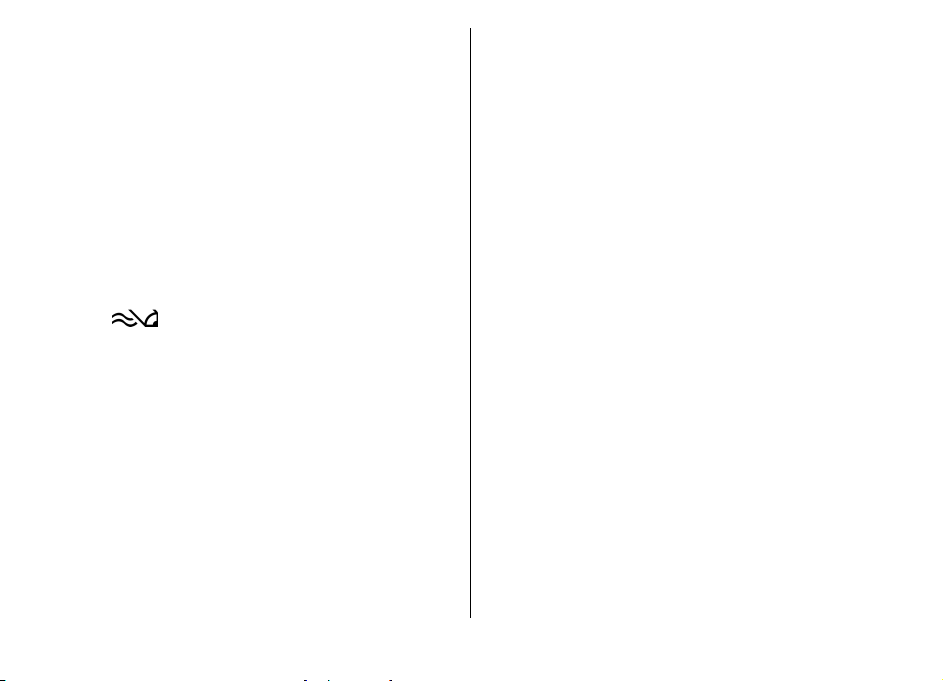
En sık kullanılan noktalama işaretlerine erişmek için
istediğiniz noktalama işareti görüntülenene kadar ilgili işaret
bileşimini içeren tuşa tekrar tekrar basın.
Özel karakterler eklemek için simge tuşuna basın.
Boşluk girmek için boşluk tuşuna basın. Satır sonu girmek için
giriş tuşuna basın.
Metin tahmini girişi
Tahmini giriş ile, tek bir tuş dokunuşuyla bir harf
girebilirsiniz. Metin tahmini girişi için dahili bir sözlük
kullanılır.
Metin tahmini girişini etkinleştirmek veya devre dışı
bırakmak için Seçenklr. > Giriş seçenekleri seçeneğini
belirleyin.
yazmaya başladığınızda, cihazınız olası sözcükleri önerir.
Doğru sözcük bulunduğunda, onaylamak ve bir boşluk
eklemek için boşluk tuşuna (0) basın. Yazarken, önerilen
sözcükler listesine ulaşmak için aşağıya doğru gidebilirsiniz.
İstediğiniz sözcük listede ise, sözcüğü seçin. Sözcükten
sonra ? karakteri görüntülenirse, yazmak istediğiniz sözcük
sözlükte yoktur. Sözlüğe bir sözcük eklemek için Harfle
seçeneğini belirleyin, geleneksel metin girişini kullanarak
sözcüğü girin ve Tamam seçeneğini belirleyin. Sözlük
dolduğunda, yeni sözcükler eklenen en eski sözcüğün yerine
geçer.
Otomatik sözcük tamamlama işlevini devre dışı bırakmak için
Seçenklr. > Giriş seçenekleri > Ayarlar seçeneğini
belirleyin.
göstergesi görüntülenir. Bir sözcük
Yazma dilini değiştirmek için Seçenklr. > Giriş
seçenekleri > Yazma dili seçeneğini belirleyin.
Arama
Arama hakkında
Menü > Uygulamalar > Arama seçeneğini belirleyin.
Arama, web siteleri ve görüntüler gibi içerikleri bulmak için
çeşitli internet tabanlı arama servislerini kullanmanızı sağlar.
İçerik ve servislerin kullanılabilirliği farklılık gösterebilir.
Aramaya başlama
Menü > Uygulamalar > Arama seçeneğini belirleyin.
Mobil cihazınızın içeriğinde arama yapmak için arama
alanına aranacak terimleri girin veya içerik kategorilerine göz
atın. Arama terimleri girilirken, sonuçlar kategorilere göre
düzenlenir.
İnternet'te web sayfalarını aramak için İnternet'te ara
seçeneğini belirleyin veya sağlayıcıyı seçin ve arama alanına
arama terimlerinizi girin. Seçtiğiniz arama sağlayıcı,
varsayılan İnternet arama sağlayıcınız olarak ayarlanır.
Varsayılan arama sağlayıcısını değiştirmek için Seçenklr. >
Ayarlar > Servis arama seçeneğini belirleyin.
Daha fazla arama sağlayıcı
ayarını değiştirmek için Seçenklr. > Ayarlar > Ülke veya
bölge seçeneğini belirleyin.
bulmak üzere ülke ya da bölge
© 2010 Nokia telif hakkı dır. Tüm hakları mahfuzdur. 27

Çeşitli uygulamalardaki ortak işlemler
Aşağıdaki işlemleri birden fazla uygulamada bulabilirsiniz:
Tercihi değiştirmek veya cihazı kapatmak ya da kilitlemek için
açma/kapatma tuşuna kısa bir süre basın.
Uygulama birkaç sekmeden
oluşuyorsa (şekle bakın), sağa
veya sola giderek bir sekmeyi açın.
Uygulamada yapılandırdığınız
ayarları kaydetmek için, Geri
seçeneğini belirleyin.
Görüntüyü kaydetmek için Seçenklr. > Kaydet seçeneğini
belirleyin. Kullandığınız uygulamaya bağlı olarak farklı
kaydetme seçenekleri vardır.
Dosya göndermek için Seçenklr. > Gönder seçeneğini
belirleyin. Dosyayı e-posta veya multimedya mesajı içinde ya
da farklı bağlantı yöntemleri kullanarak gönderebilirsiniz.
Kopyalamak için, üst karakter tuşunu basılı
kaydırma tuşuyla seçin. Üst karakter tuşunu basılı tutun ve
Kopyala seçeneğini belirleyin. Yapıştırmak için, metni
yapıştırmak istediğiniz yere gidin, üst karakter tuşunu basılı
tutun ve Yapıştır seçeneğini belirleyin. Kendi kopyalama ve
yapıştırma komutları olan uygulamalarda bu yöntem
kullanılamayabilir.
Mesaj, dosya veya kartvizit gibi farklı öğeleri seçmek için,
seçmek istediğiniz öğeye gidin. Bir öğe seçmek için
Seçenklr. > İşaretle/İş. kaldır > İşaretle seçeneğini veya
tutun ve metni
tüm öğeleri seçmek için Seçenklr. > İşaretle/İş. kaldır >
Tümünü işaretle seçeneğini belirleyin.
İpucu: Öğelerin tamamına yakınını seçmek için önce
Seçenklr. > İşaretle/İş. kaldır > Tümünü işaretle
seçeneğini belirleyin, ardından istemediğiniz öğeleri
seçin ve Seçenklr. > İşaretle/İş. kaldır > İşareti
kaldır seçeneğini belirleyin.
Bir nesneyi (örneğin, belgedeki bir eki) seçmek için, nesnenin
her bir tarafında kare işaretleri belirecek şekilde nesneye
gidin.
Hafızada yer açma
Farklı veri türlerinin ne kadar hafıza alanı kullandığını
görmek için, Menü > Ofis > Dosya yön. seçeneğini
belirleyin.
Cihazın birçok özelliği veri depolamak için hafıza kullanır.
Kullanılabilir hafıza azaldığında cihaz sizi uyarır.
Hafızada yer açmak için, verileri alternatif bir hafızaya (varsa)
veya uyumlu bir bilgisayara aktarın.
Artık gerekli olmayan verileri kaldırmak için, Dosya
yöneticisini veya ilgili uygulamayı kullanın. Şunları
kaldırabilirsiniz:
• Mesajlar'daki klasörlerde yer alan mesajlar ve posta
kutusundan alınan e-posta mesajları
• Kaydedilmiş web sayfaları
• Kartvizit bilgileri
• Ajanda notları
© 2010 Nokia telif hakkıdır. Tüm hakları mahfuzdur.28
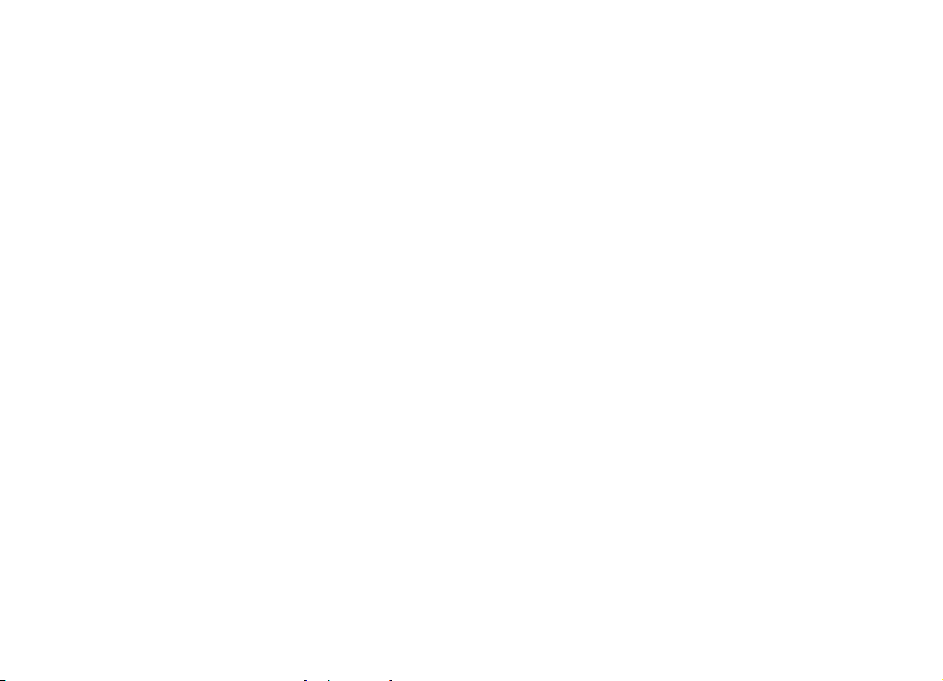
• Uygulama yöneticisinde gösterilen ve artık gerekli
olmayan uygulamalar
• Yüklediğiniz uygulamaların yükleme dosyaları (.sis
veya .sisx dosya uzantılı). Yükleme dosyalarını uyumlu bir
bilgisayara yedekleyin.
• Fotoğraflar'daki fotoğraflar ve video klipler. Nokia PC Suite
uygulamasını kullanarak dosyaları uyumlu bir bilgisayara
yedekleyin.
© 2010 Nokia telif hakkı dır. Tüm hakları mahfuzdur. 29
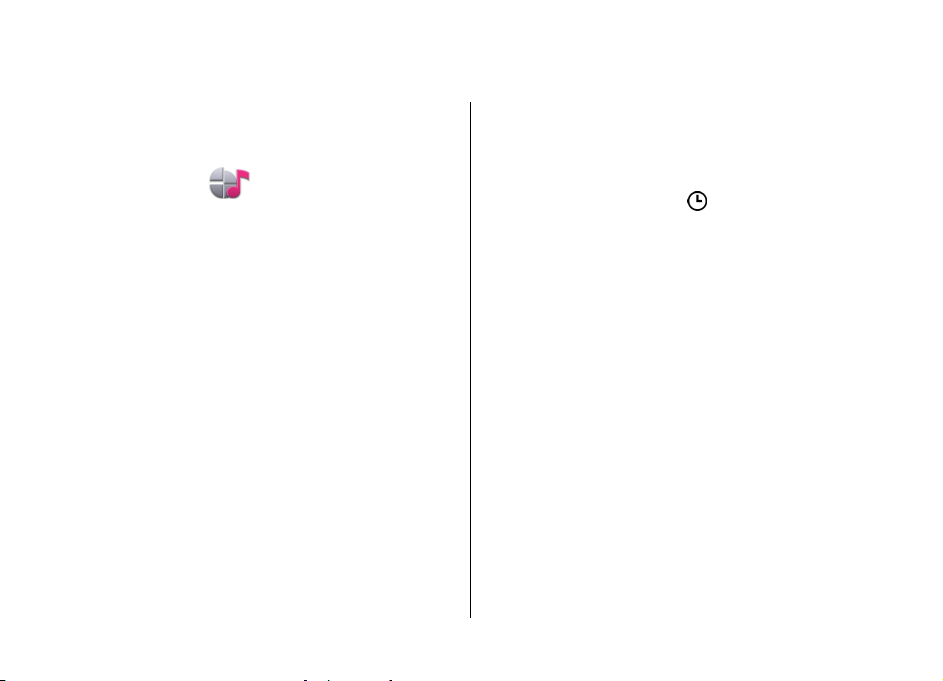
Kişiselleştirme
Çeşitli sesler, arka plan resimleri ve ekran koruyucular
ayarlayarak cihazınızı kişiselleştirebilirsiniz.
Tercihler
Menü > Kntrl paneli > Tercihler seçeneğini belirleyin.
Zil seslerini, uyarı seslerini ve diğer cihaz seslerini farklı
etkinlikler, ortamlar veya arayan grupları için ayarlayabilir ve
özelleştirebilirsiniz. Etkin tercih, giriş ekranında ekranın üst
kısmında gösterilir. Ancak etkin tercih Genel ise, yalnızca
bugünün tarihi gösterilir.
Yeni bir tercih oluşturmak için Seçenklr. > Yeni oluştur
seçeneğini belirleyin ve ayarları tanımlayın.
Özelleştirmek istediğiniz tercihi seçin ve Seçenklr. >
Kişiselleştir seçeneğini belirleyin.
Tercihi değiştirmek için, bir tercih seçin ve Seçenklr. >
Etkinleştir seçeneğini belirleyin. Hatsız tercihi cihazınızın
yanlışlıkla açılmasını, mesaj gönderip almasın
LAN, Bluetooth bağlantısı, GPS ve FM radyoyu kullanmasını
engeller; ayrıca bu tercih seçildiğinde, varsa çalışır
durumdaki internet bağlantısını da kapatır. Hatsız tercihi,
daha sonra kablosuz LAN veya Bluetooth bağlantısı
kurmanızı ya da GPS veya FM radyoyu yeniden başlatmanızı
engellemez; bu nedenle, söz konusu özellikleri kurarken ve
kullanırken, ilgili güvenlik gereksinimlerine uygun davranın.
ı veya kablosuz
Tercihi, önünüzdeki 24 saat içindeki belirli bir zamana kadar
etkin olacak şekilde ayarlamak için, tercihe gelin ve
Seçenklr. > Zamanlı öğesini seçip zamanı ayarlayın.
Ayarlanan süre dolduğunda, tercih daha önceki
zamanlamasız etkin tercihe dönüşür. Bir tercihe zaman sınırı
konduğunda, giriş ekranında
zaman sınırı konulamaz.
Oluşturduğunuz tercihi silmek için Seçenklr. > Tercihi sil
seçeneğini belirleyin. Önceden tanımlı tercihleri silemezsiniz.
gösterilir. Hatsız tercihine
Zil sesleri seçme
Tercihe zil sesi ayarlamak için Seçenklr. > Kişiselleştir >
Zil sesi seçeneğini belirleyin. Listeden bir zil sesi seçin veya
tarayıcıyı kullanarak zil sesleri indirmek üzere yer imlerinin
listesini içeren bir yer imi klasörü açmak için Zil sesi indir
seçeneğini belirleyin. İndirilen zil sesleri Galeri'ye kaydedilir.
Yalnızca seçili kartvizit grubunun zil sesini çalmak için
Seçenklr. > Kişiselleştir > Şunlarda uyar seçeneğini
belirleyin ve istediğiniz grubu seçin. Bu grup dışından gelen
aramalar sessiz uyarıya sahiptir.
Mesaj uyarı sesini değiştirmek için Seçenklr. >
Kişiselleştir > Mesaj uyarı sesi seçeneğini belirleyin.
© 2010 Nokia telif hakkıdır. Tüm hakları mahfuzdur.30
